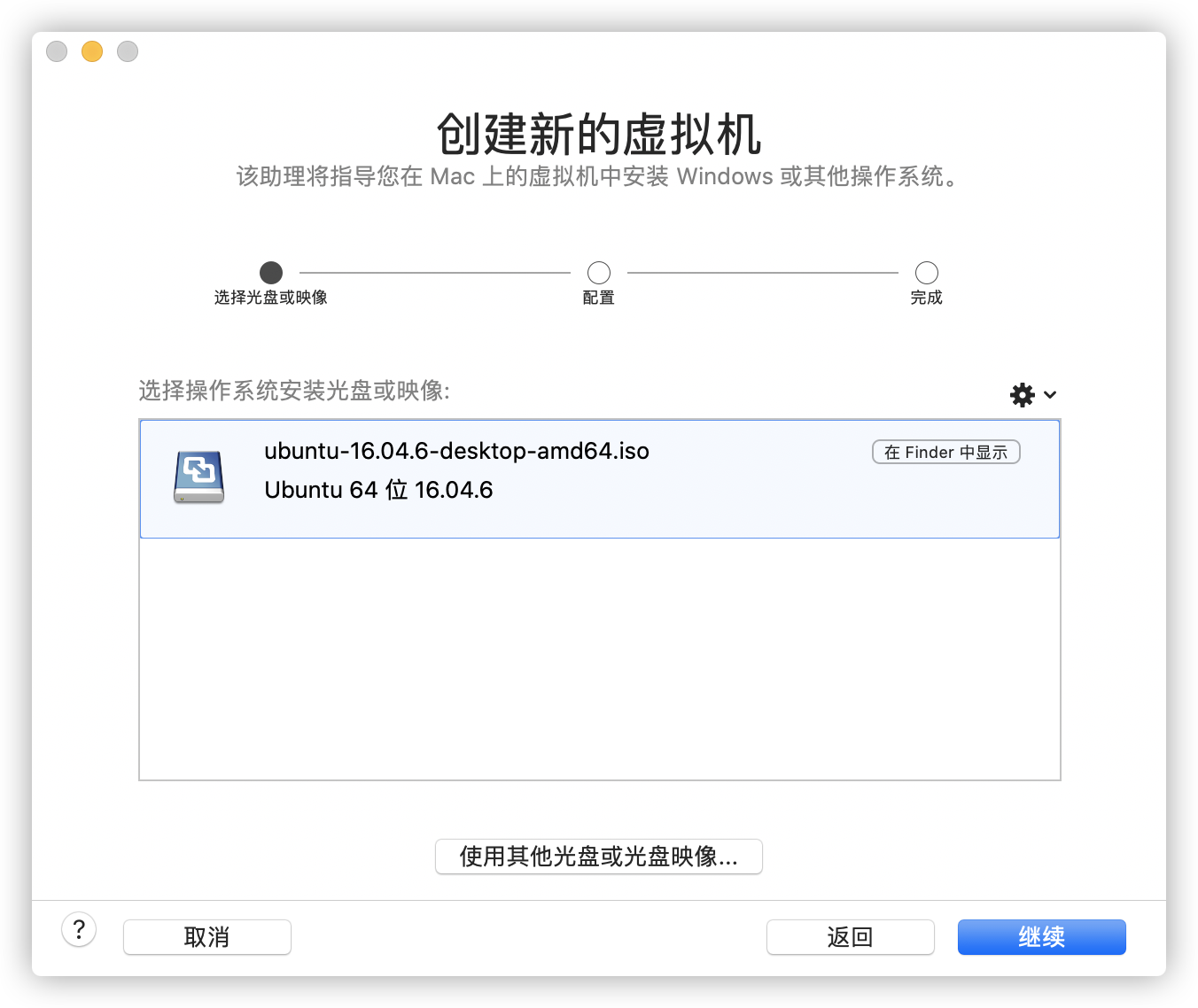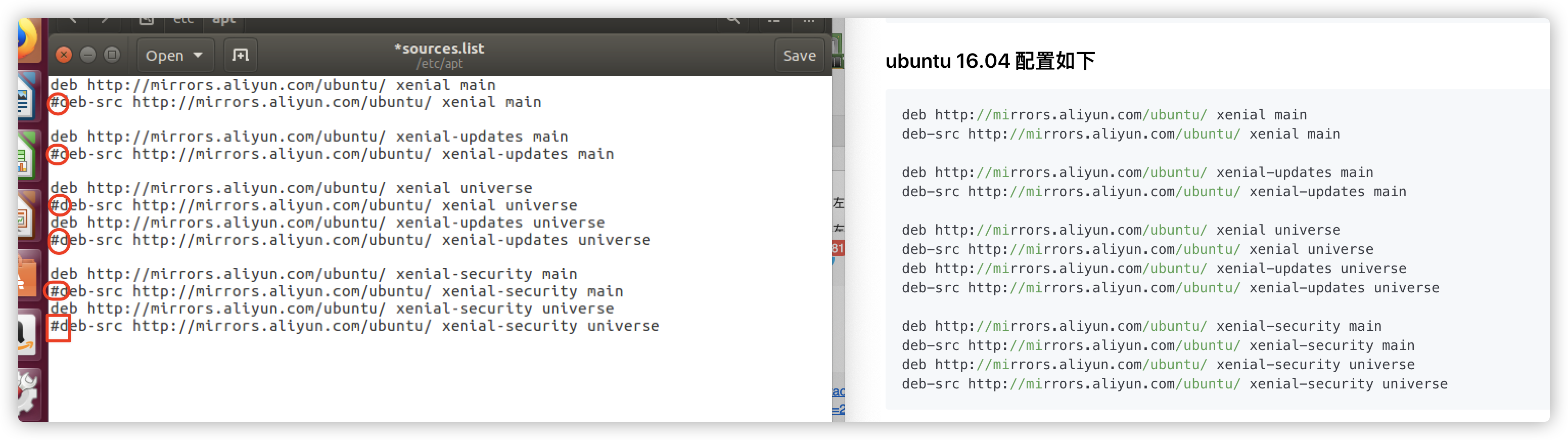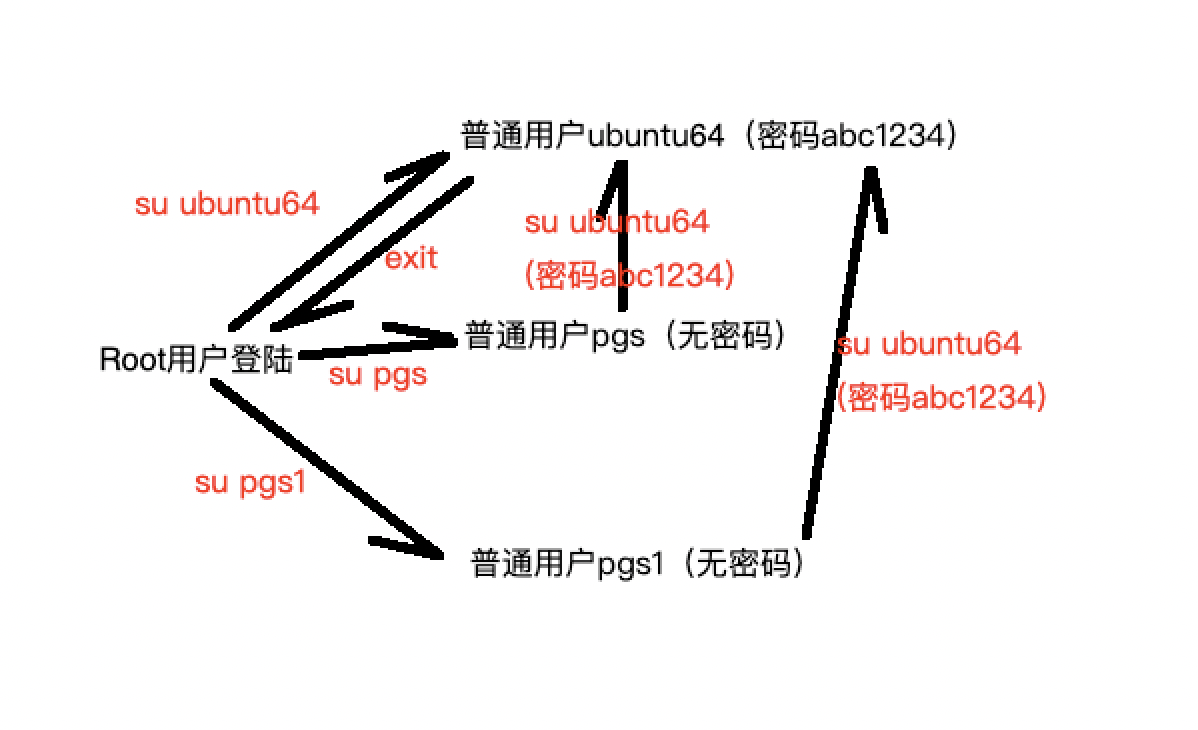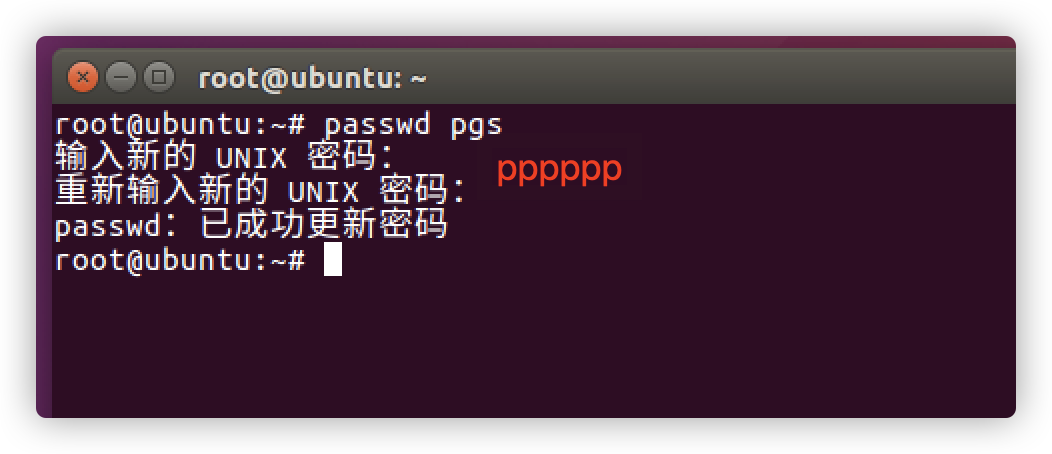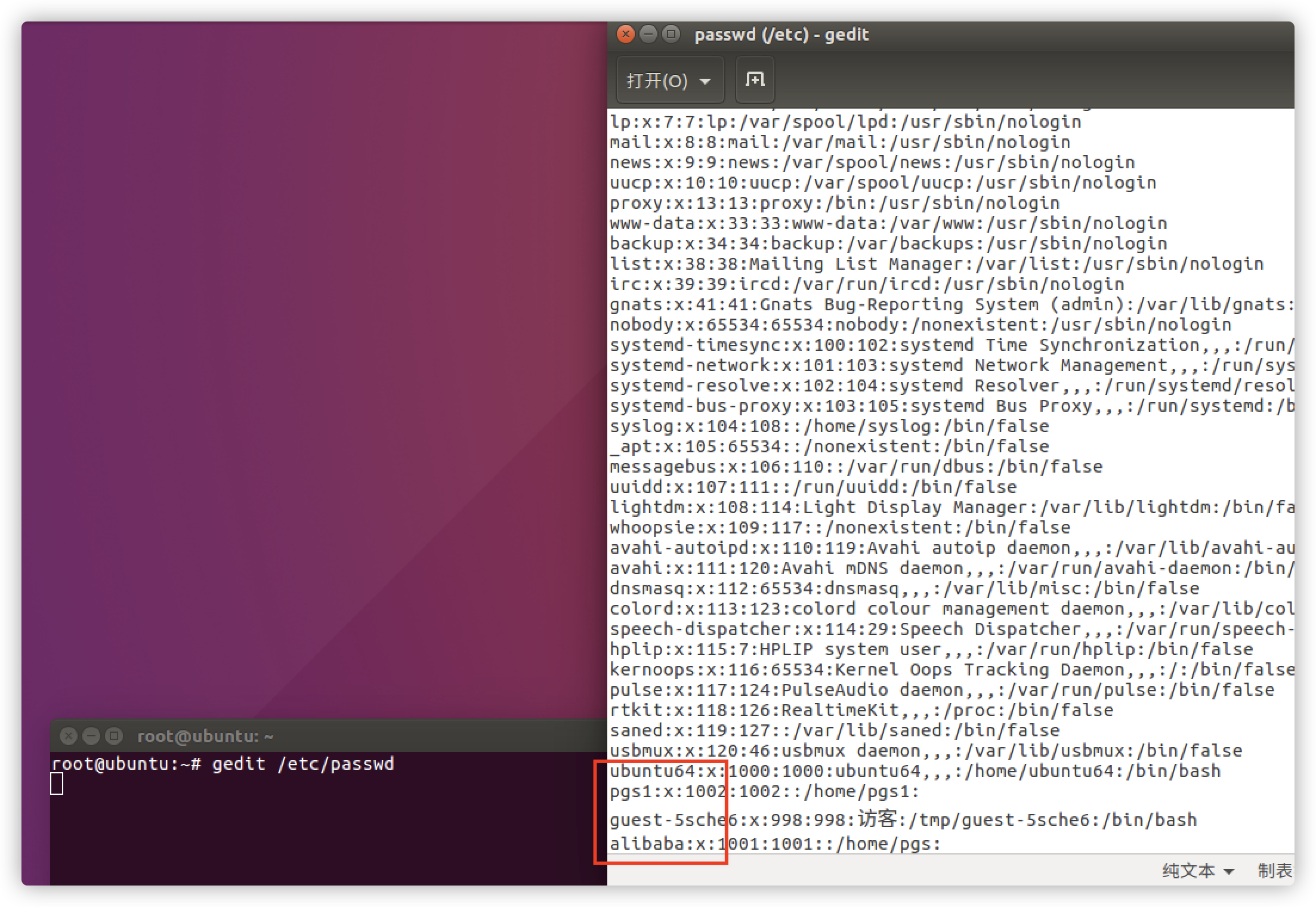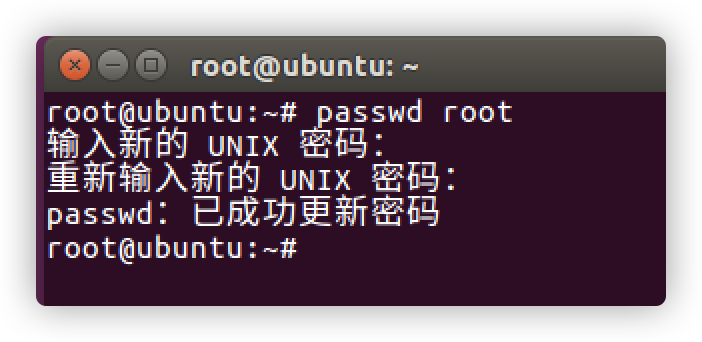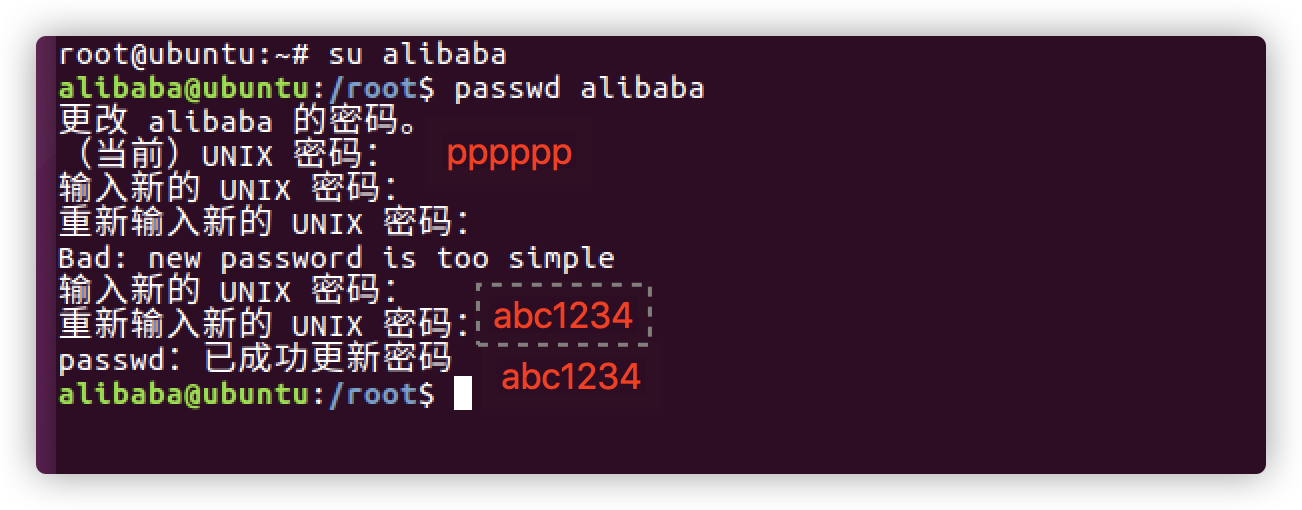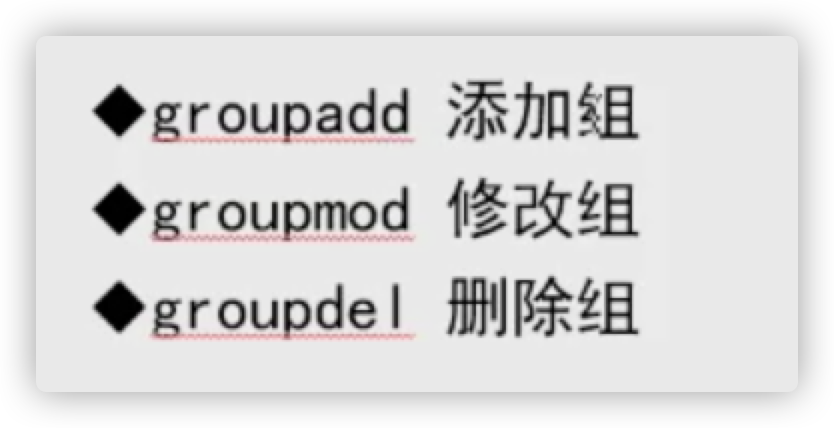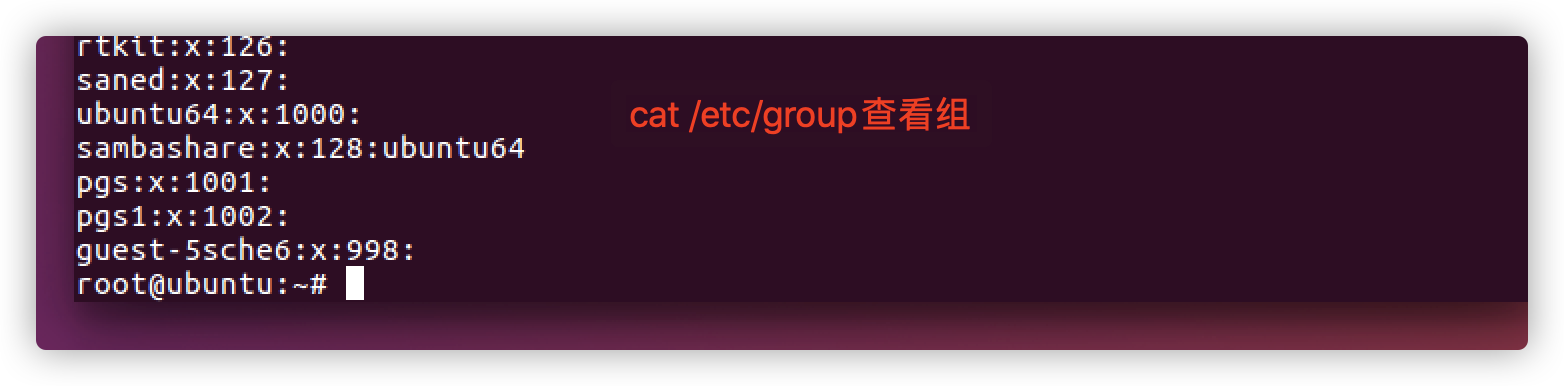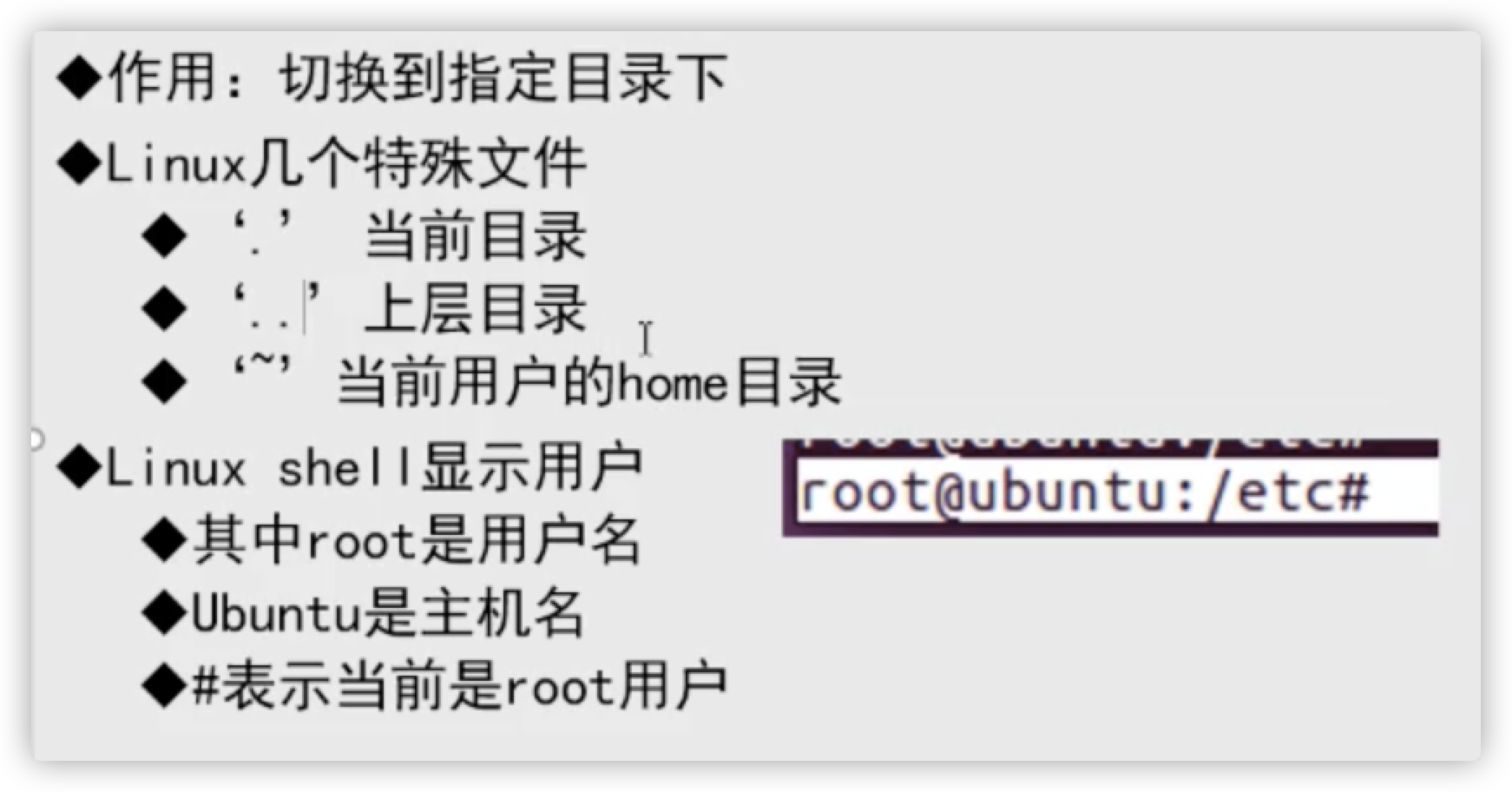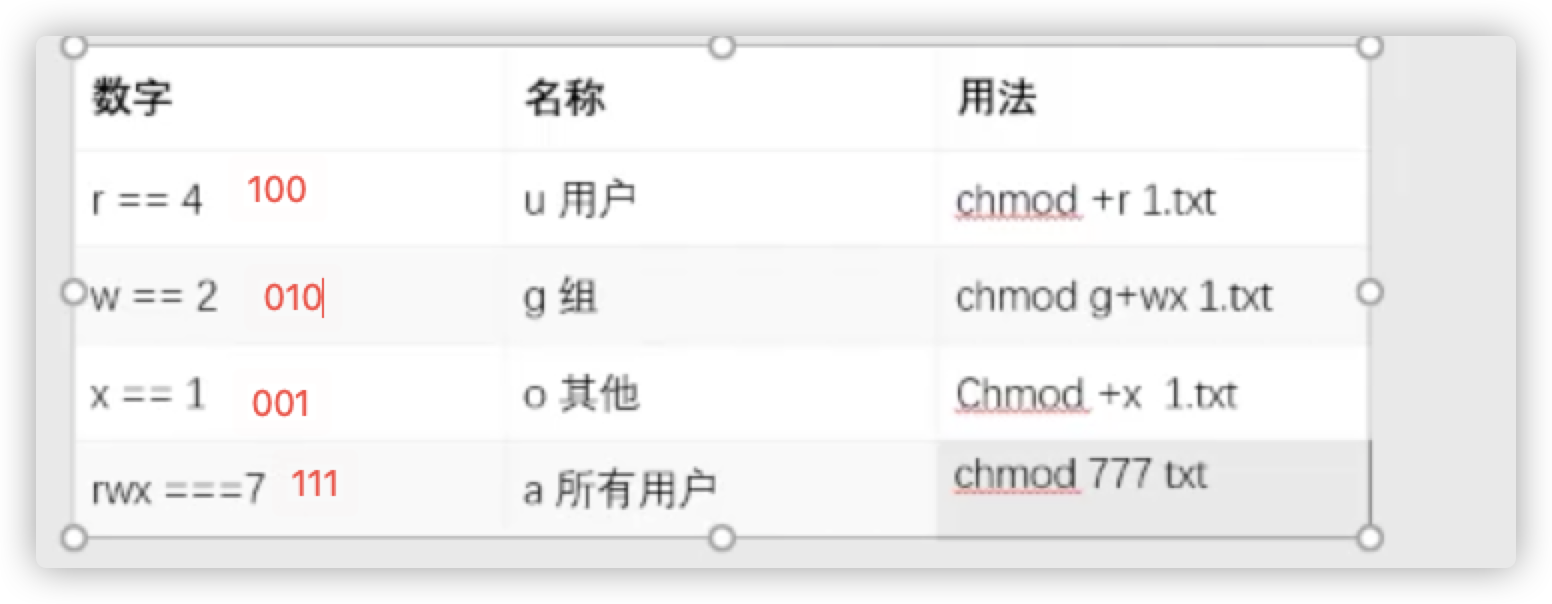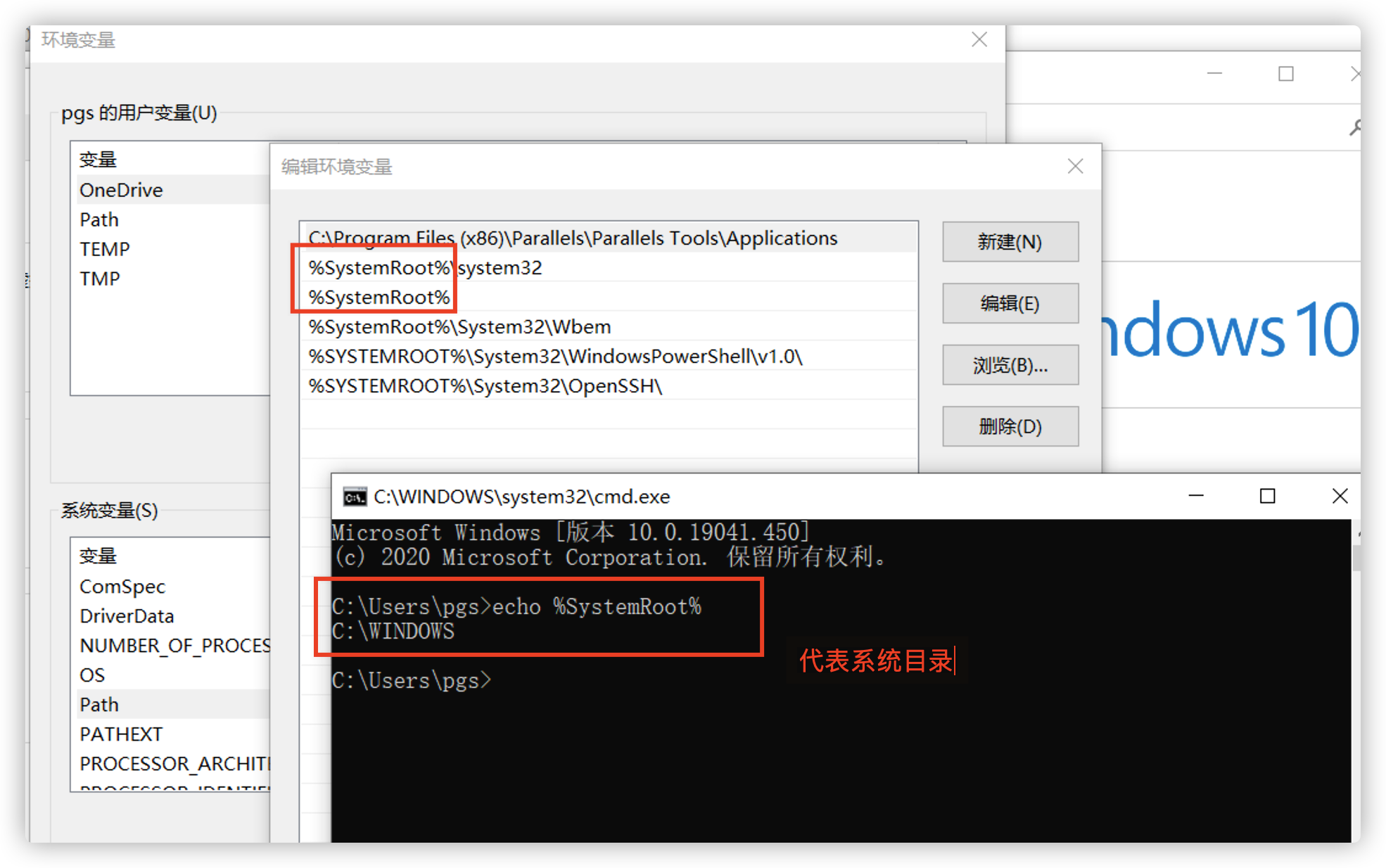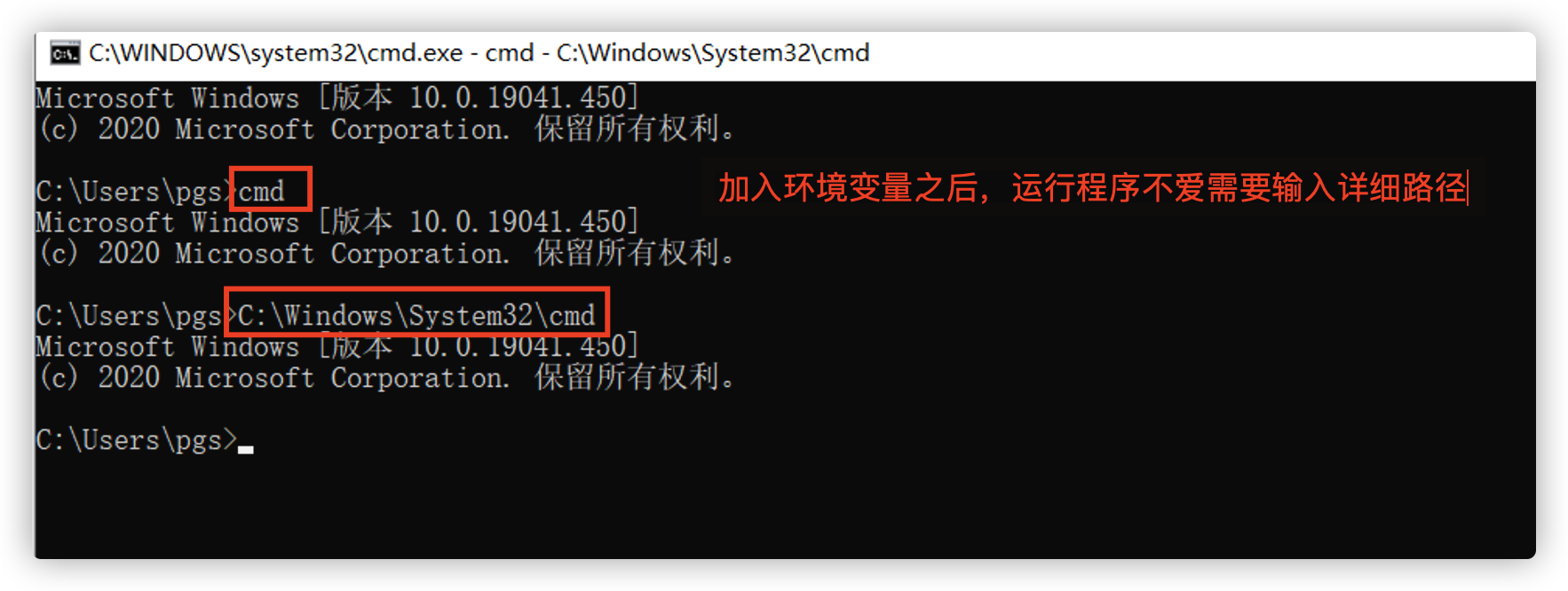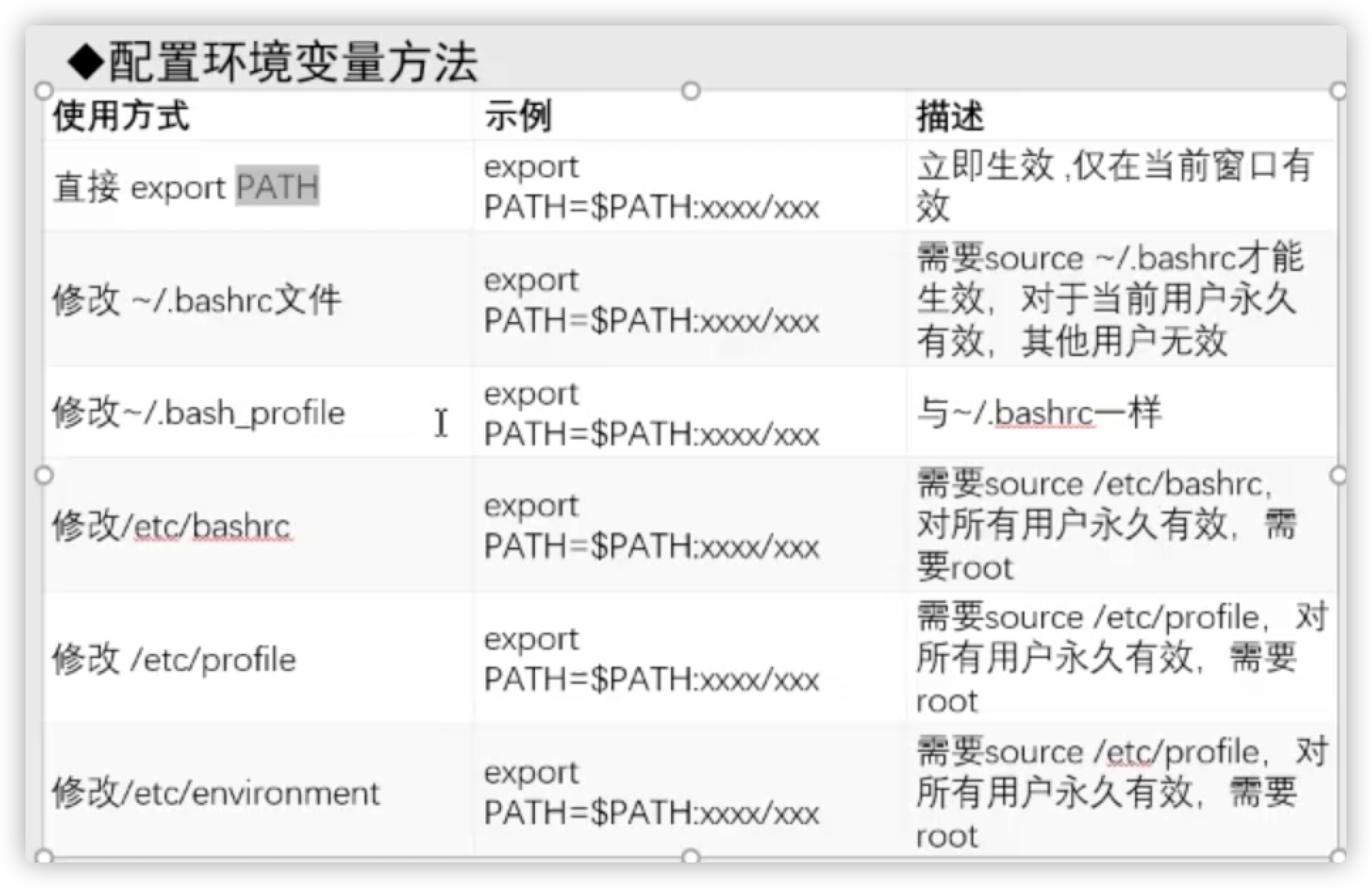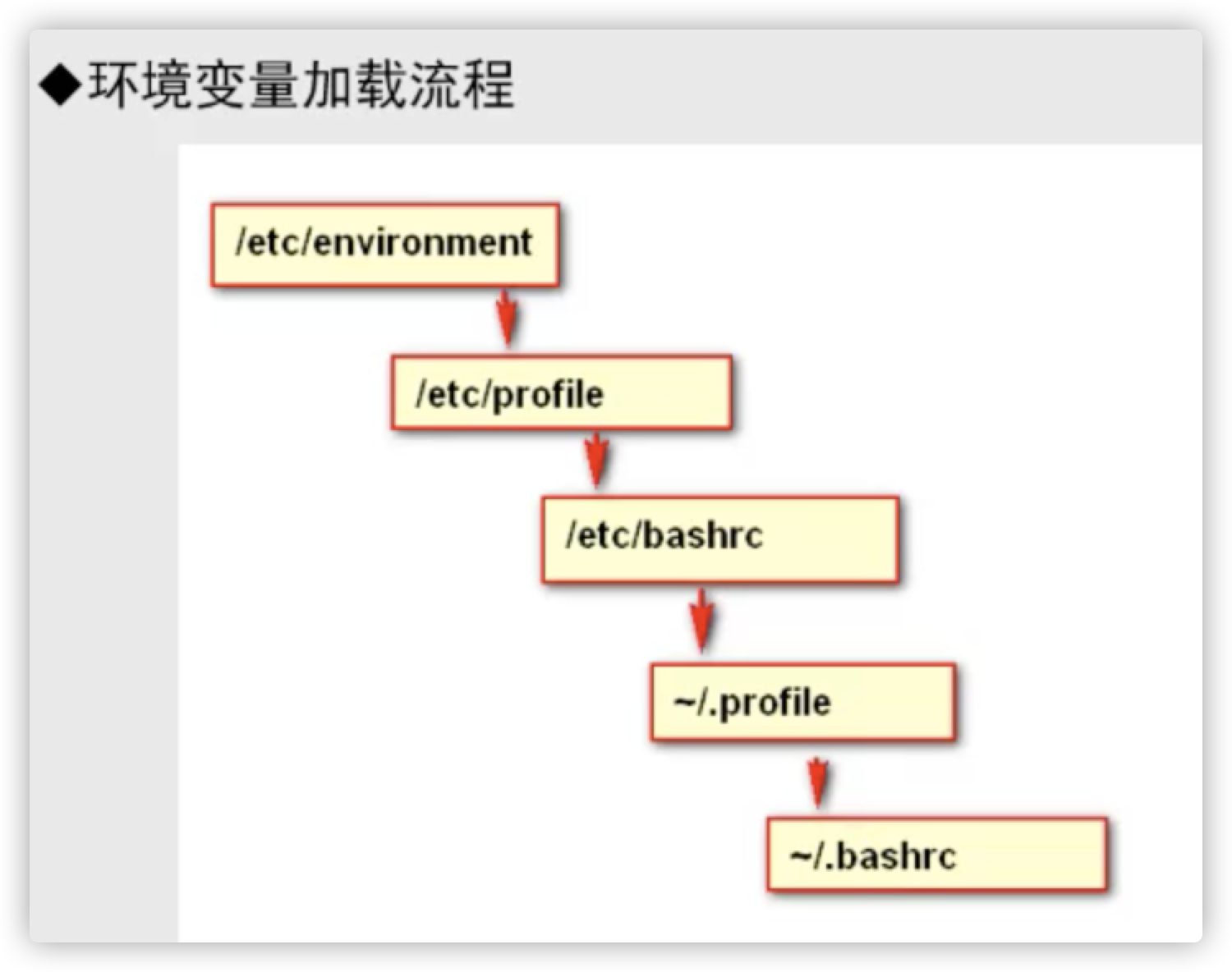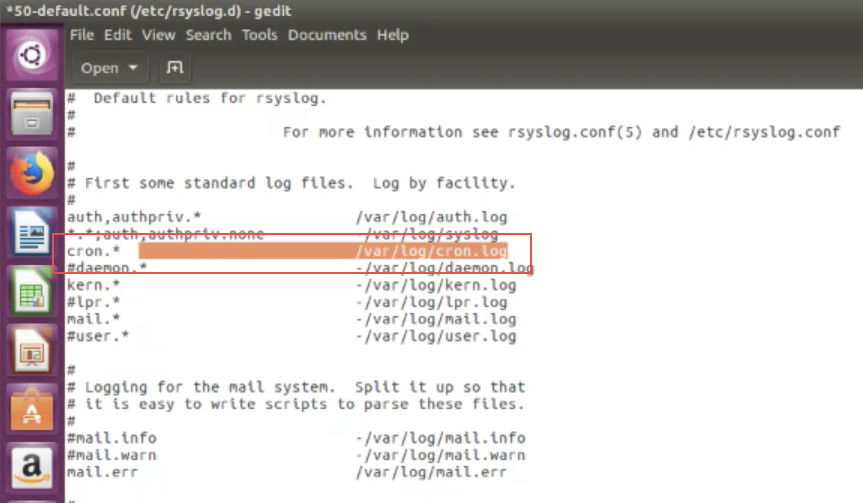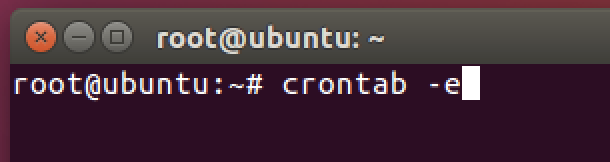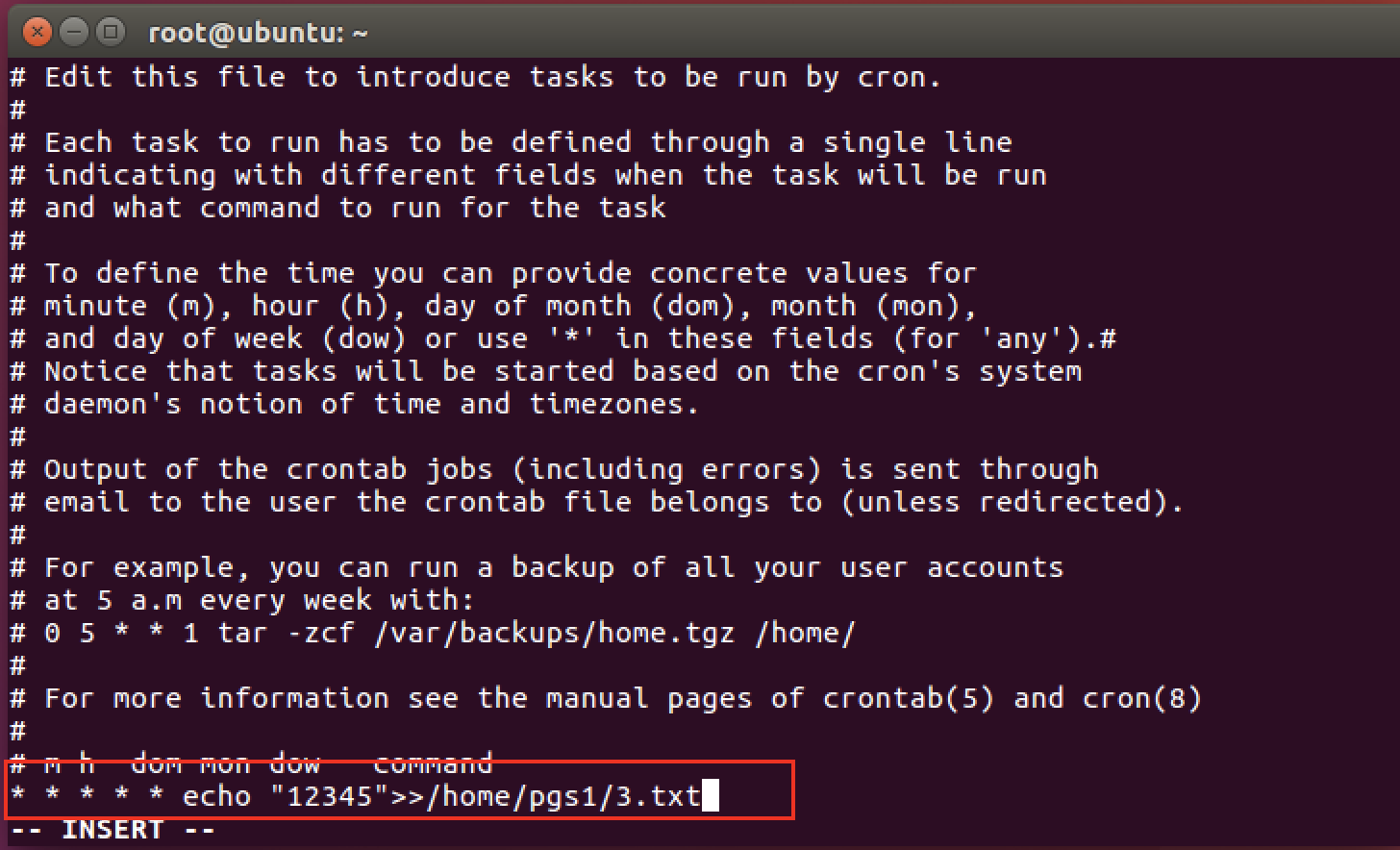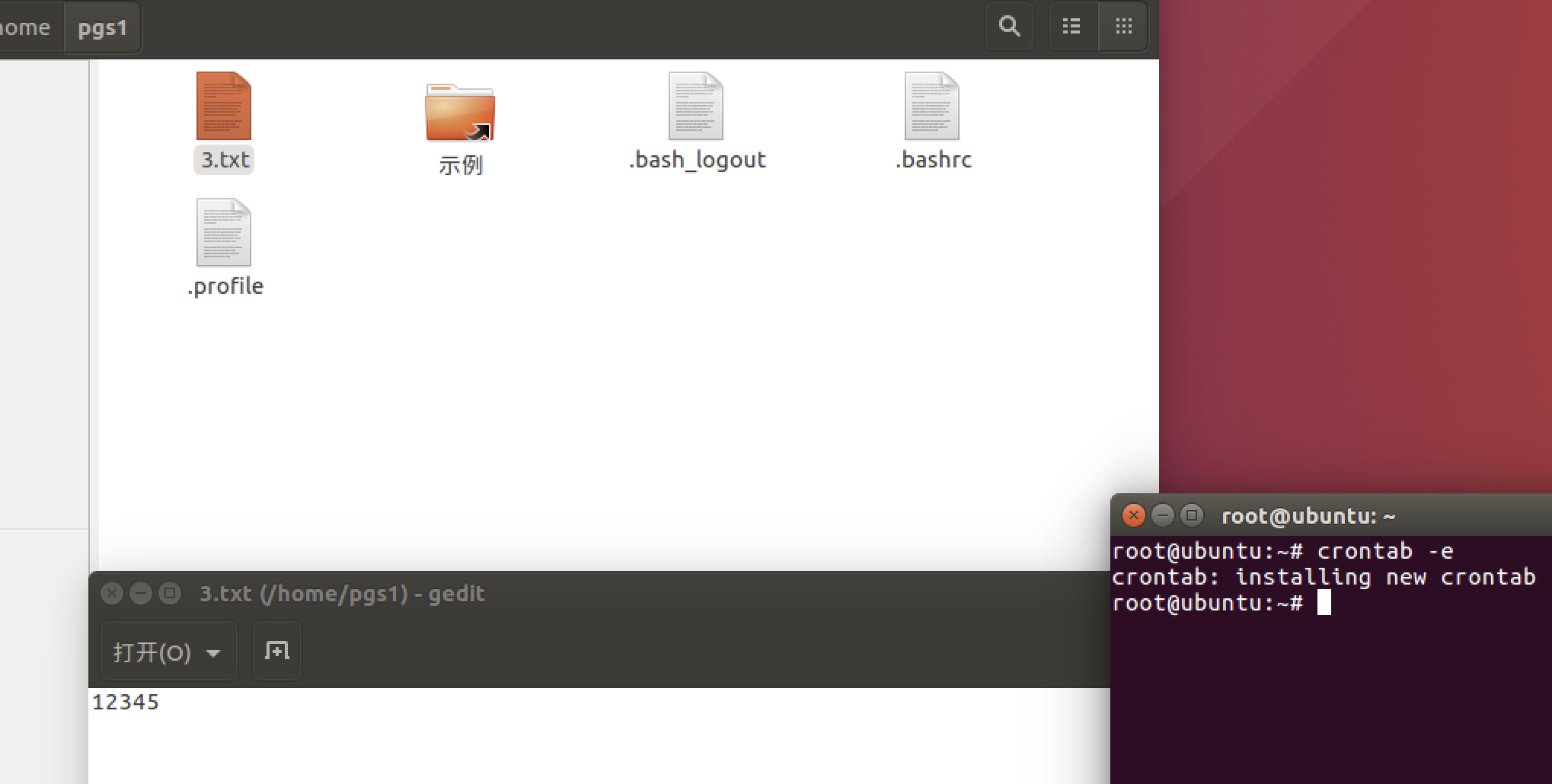linux内核的版本
◆ 查看linux内核版本
uname -sr
版本号的格式:x.yy.zz,x、 y,、z 介于 0 到 9 之间
x 表示内核的设计在技术上有重大改变;
yy 偶数时表示发行版,代码运行稳定,奇数时表示开发版本,技术最新
z 则表示仅对前一版本有些微小改变
Linux 内核的 0.0.2 版本在 1991 年公开发行,2.2 版本 1999 年 1 月发行。
目前 Ubuntu14.04 附带的内核发行版本为 4.2.0。
◆ Linux 内核的版权
尽管源代码公开,但受 FSF(自由软件基金会)的版权规则 GPL (General public License)的制约
详细规定见/usr/src/linux/COPYING
linux系统桌面环境
桌面是指当您登录进入您的电脑之后,用来运行程序和管理数据的环境。
常见的 Linux 桌面有以下: gnome、kdemate、Cinnamon、dexfce、jwm 等,Ubuntu 缺省的桌面环境是 unity 一个适用于 UNIX 和 Linux平台的桌面环境和开发平台。若要获得不一样的视觉及操作感受,您也可以选择安装 KDE 和 Xfce 桌面环境。KDE 和 Xfce 在 Ubuntu 中也以 Kubuntu 和 Xubuntu 两个项目分别出现。你甚至可以通过它们来安装一个仅使用 KDE 或 Xfce 桌面环境的 Ubuntu 系统。
linux shell
Shell是系统的用户界面,提供了用户与内核进行交互操作的一种接口(命令解释器)。它接收用户输入的命令并把它送入内核去执行
目前主要有下列版本的 Shel 有
a) Bourne Shell 是贝尔实验室开发的。
b) BASH:是 GNU 的 Bourne Again Shell 是 GNU 操作系统上默认的 shell
c) Korn Shell:是对 Bourne Shel 的发展,在大部分内容上与 Bourne Shel 兼容。
d) C Shell:是 SUN 公司 Shelle 的 BSD 版本。
◆查看当前 shel 类型
echo $SHELLfile /bin/sh
linux安装
由于网络环境问题,我们可以在国内网站下载
◆阿里云
http://mirrors.aliyun.com/ubuntu-releases/
◆中科院
http://mirrors.ustc.edu.cn/ubuntu-releases/
◆清华大学
https://mirrors.tuna.tsinghua.edu.cn/ubuntu-releases/
1. 新建虚拟机
2 选择典型安装
3. 选择系统镜像文件
4. 设置系统名称、用户名密码
5. 设置系统位置
6. 设置系统大小
7 选择硬件,完成
8. 完成之后开始安装系统
linux目录文件
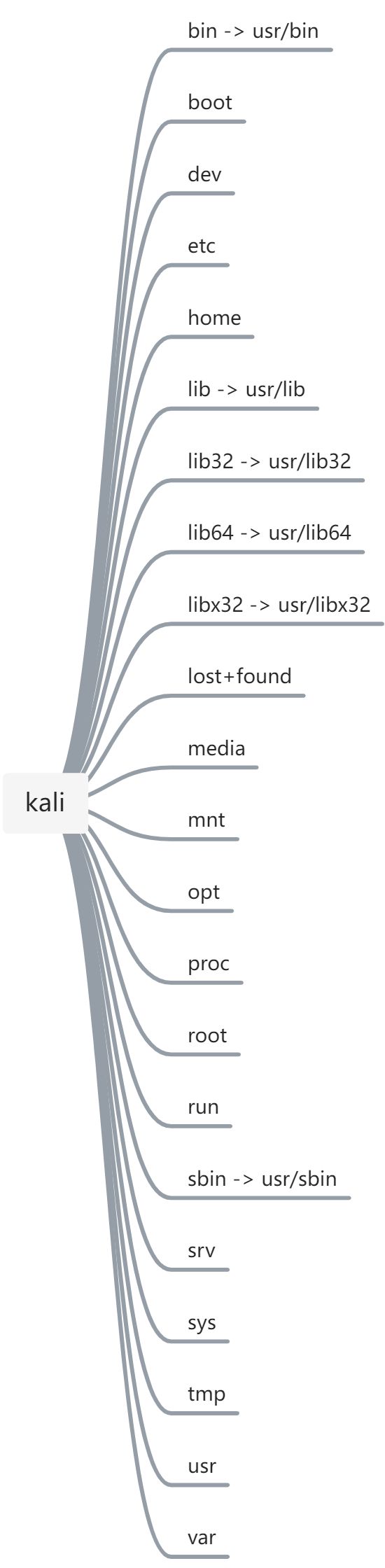
◆系统启动必须
/boot:存放的启动 inux 时使用的内核文件,包括连接文件以及镜像文件。
/et:存放所有的系统需要的配置文件和子目录列表,更改目录下的文件可能会导致系统不能启动
/ib:存放基本代码库(比如 c+库),其作用类似于 Windows 里的 D이L 文件。几乎所有的应用程序都需要用到这些共享库。
◆指令集合
/bin:存放着最常用的程序和指令s, mv
◆/sbin:只有系统管理员(root权限)能使用的程序和指令。reboot
◆运行过程
/var:存放经常修改的数据,比如程序运行的日志文/var/log 目录下)
/proc:管理内存空间!拟的目录,是系统内存的映射,我们可以直接访问这个目录来,获取系统信息。这个目录的内容不在硬盘上而是在内存里,我们也可以直接修改里面的某些文件来做修改。
◆账户
/root:系统管理员的用户主目录。
/home:用户的主目录,以用户的账号命名的。
/usr:用户的很多应用程序和文件都放在这个目录下,类似于 windows 下的 program files目录。
/usr/bin:系统用户使用的应用程序与指令。
/usr/sbin:超级用户使用的比较高级的管理程序和系统守护程序。
/usr/src:内核源代码默认的放置目录。
/usr/ shard: apt 下载的程序一般安装到这个目录
linux系统重要文件
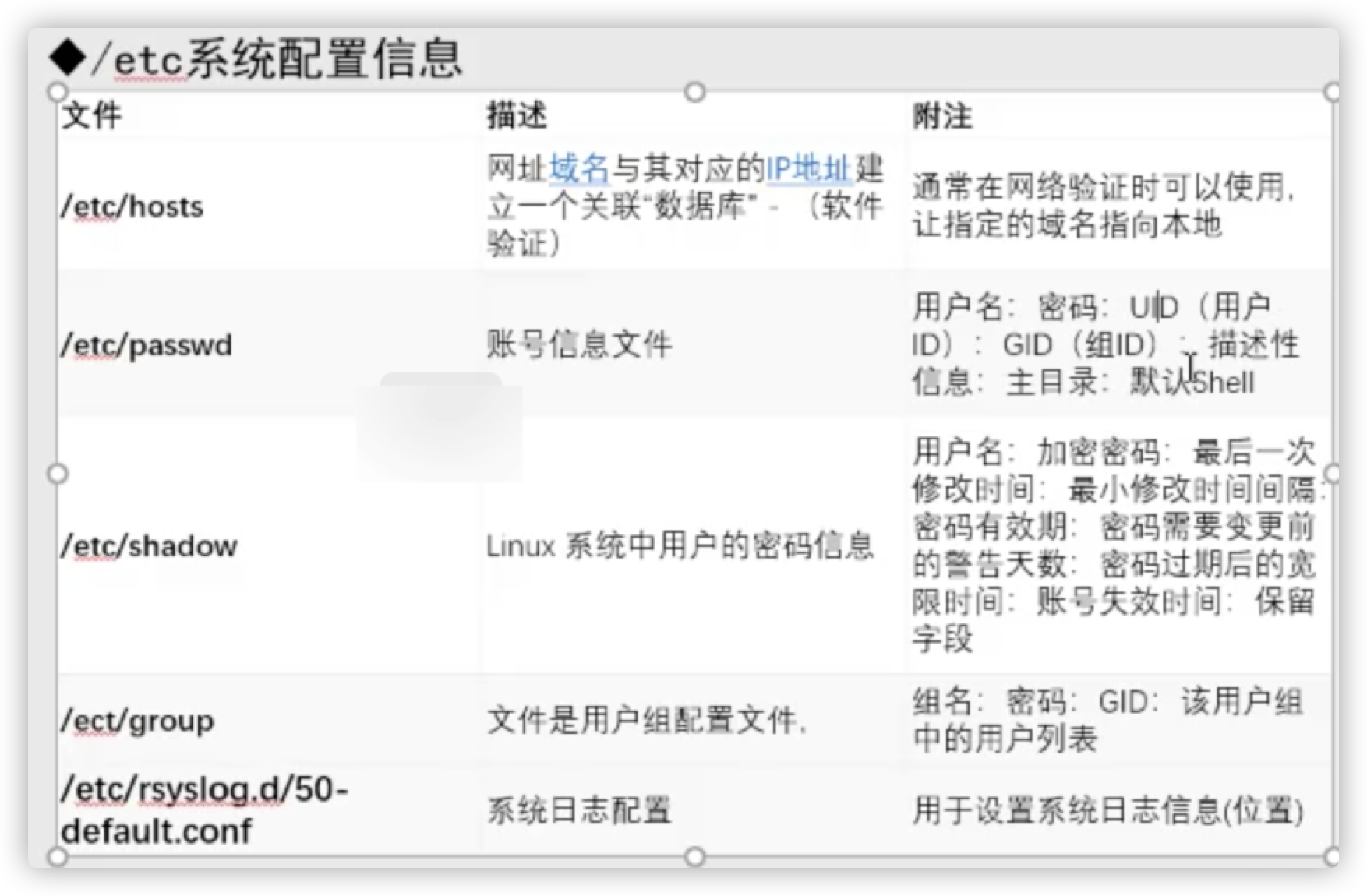
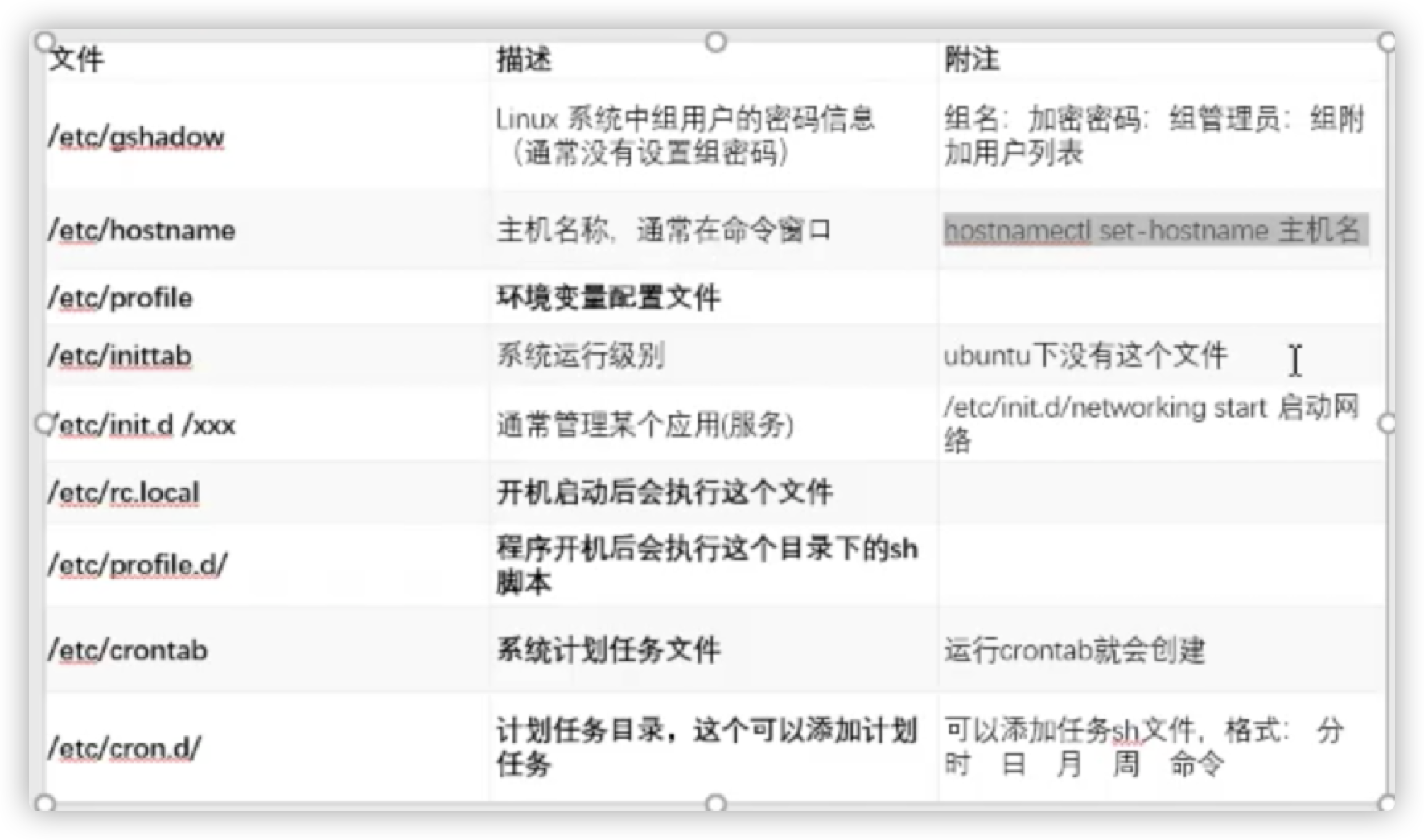
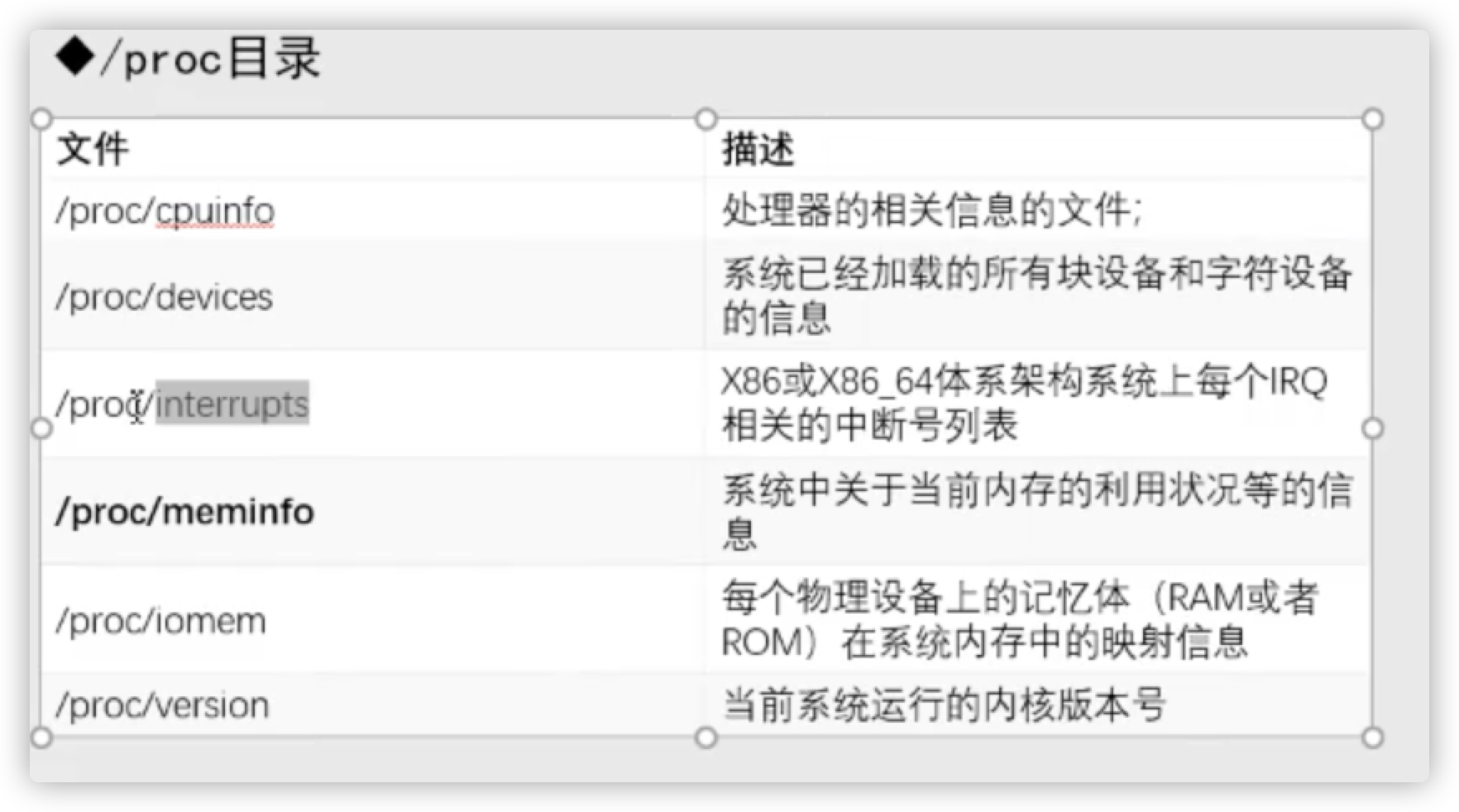
//进入proc目录cat cpuinfocat devicescat interruptscat meminfocat version
//查看当前使用内存和剩余内存free -h
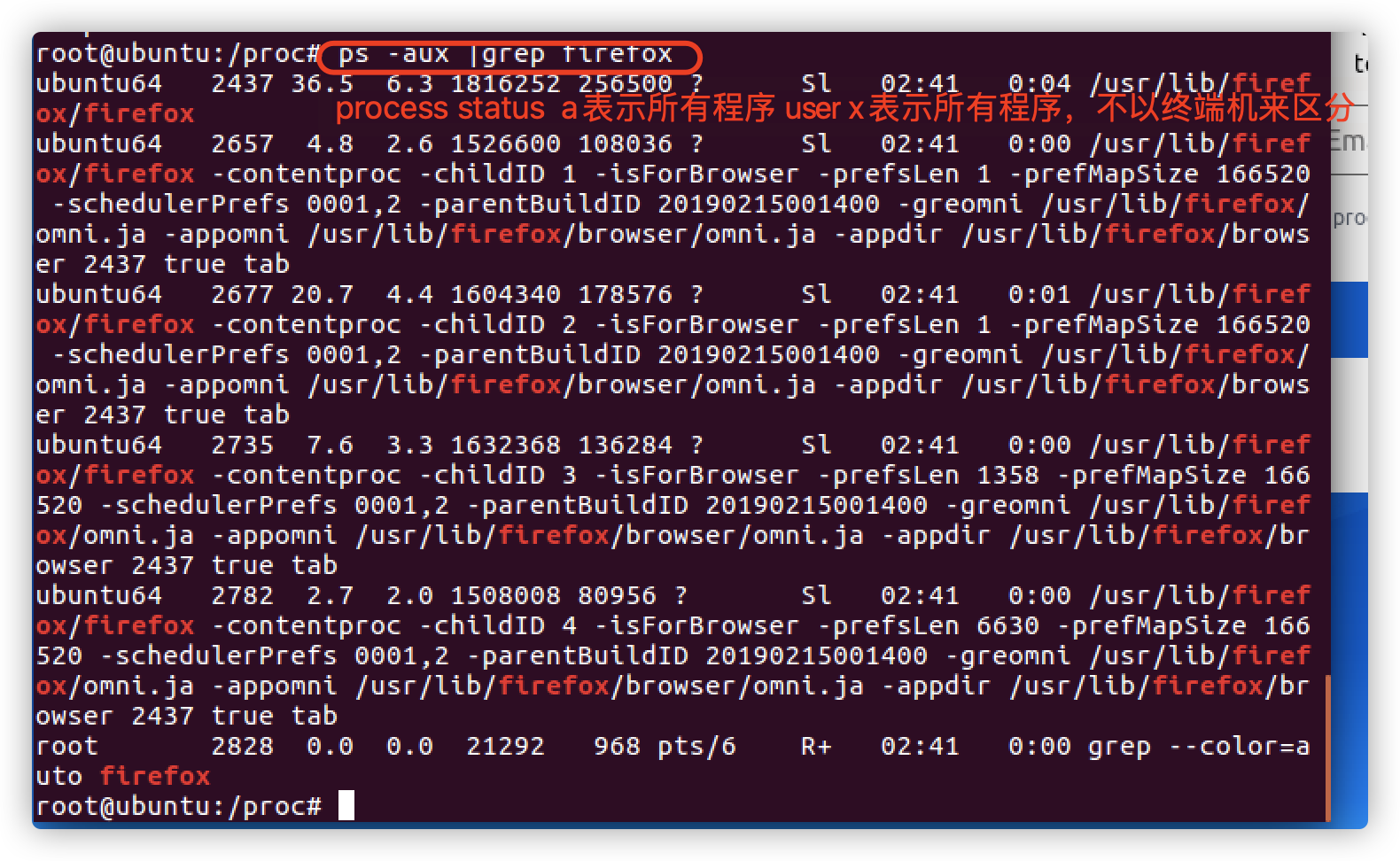
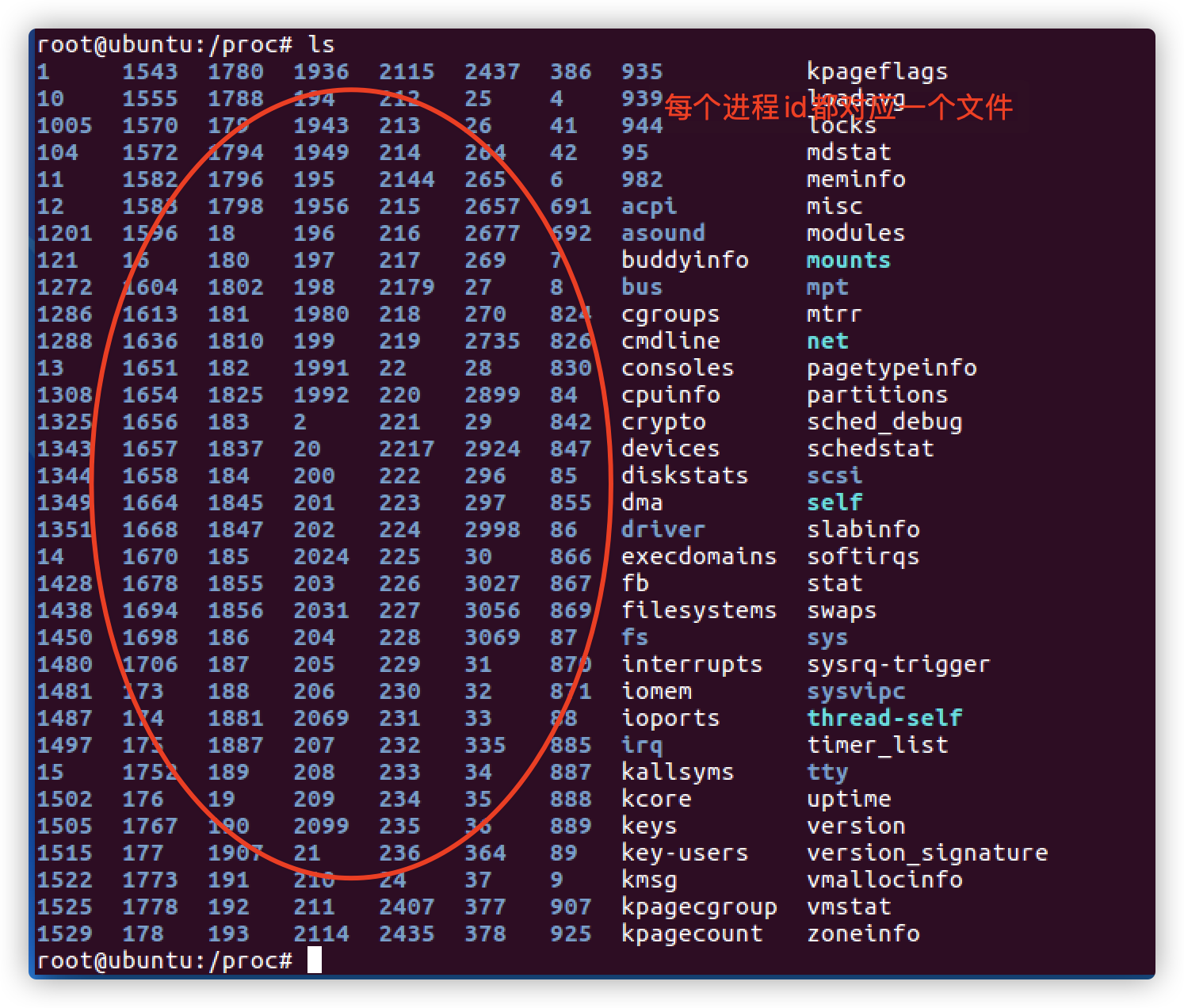

cat cmdlinecat environcat fdcat maps//mem不能直接查看cat statcat status
安装源配置文件
/etc/apt/source.list
◆说明
这个文件相当于手机上的应用商店。
由于国内原因,通常 ubuntu 默认源下载程序速度非常慢。因此可以使用国安装源,国内安源有阿里源,清华源,网易源
https://developer.aliyun.com/mirror/ubuntu?spm=a2c6h.13651102.0.0.3e221b112JW5
https://mirrors.tuna.tsinghua.edu.cn/help/ubuntu/
http://mirrors.163.com/.help/ubuntu.html
以管理员权限打开文件管理器
在终端输入:
sudo nautilus
linux系统日志
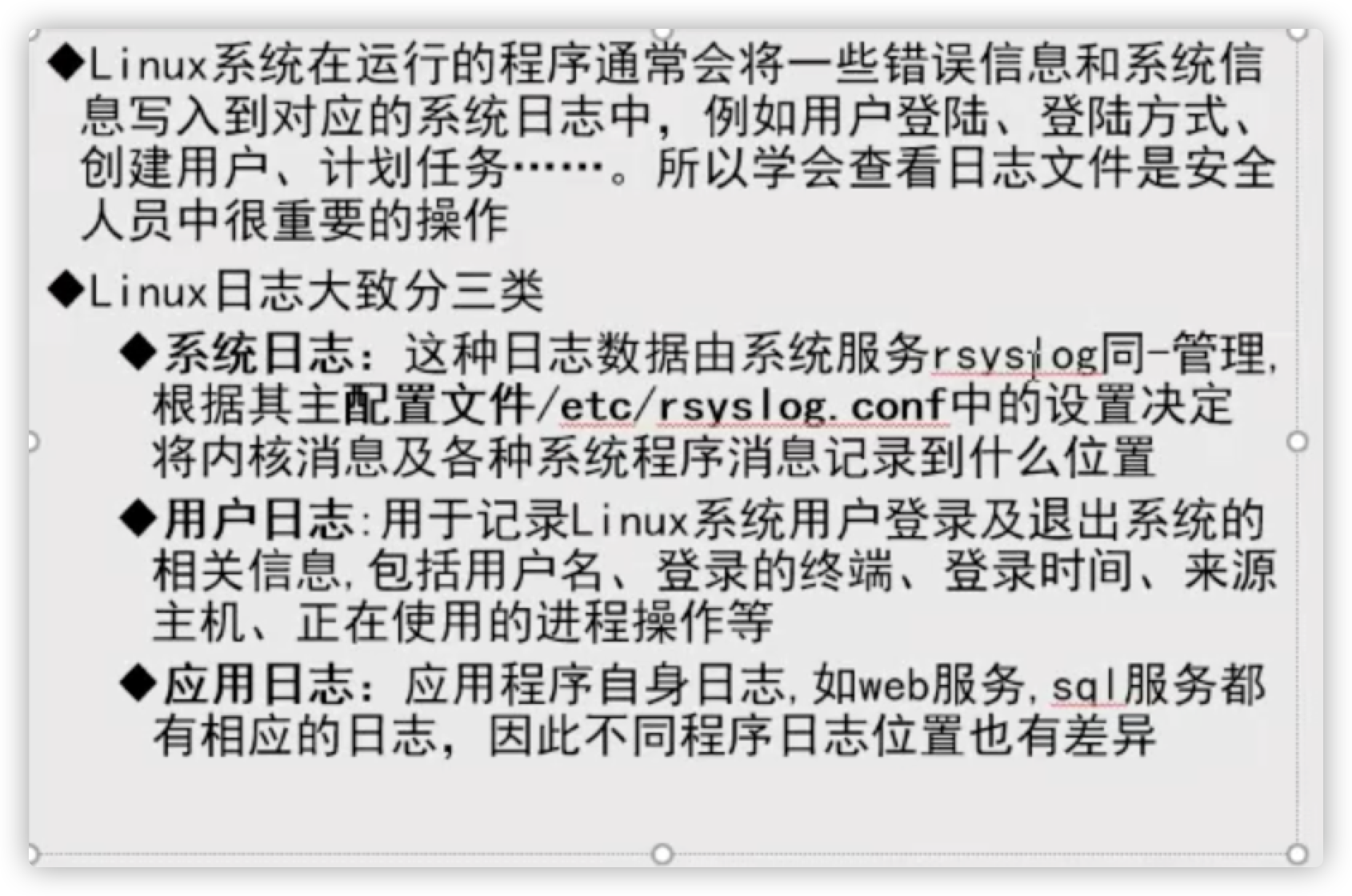
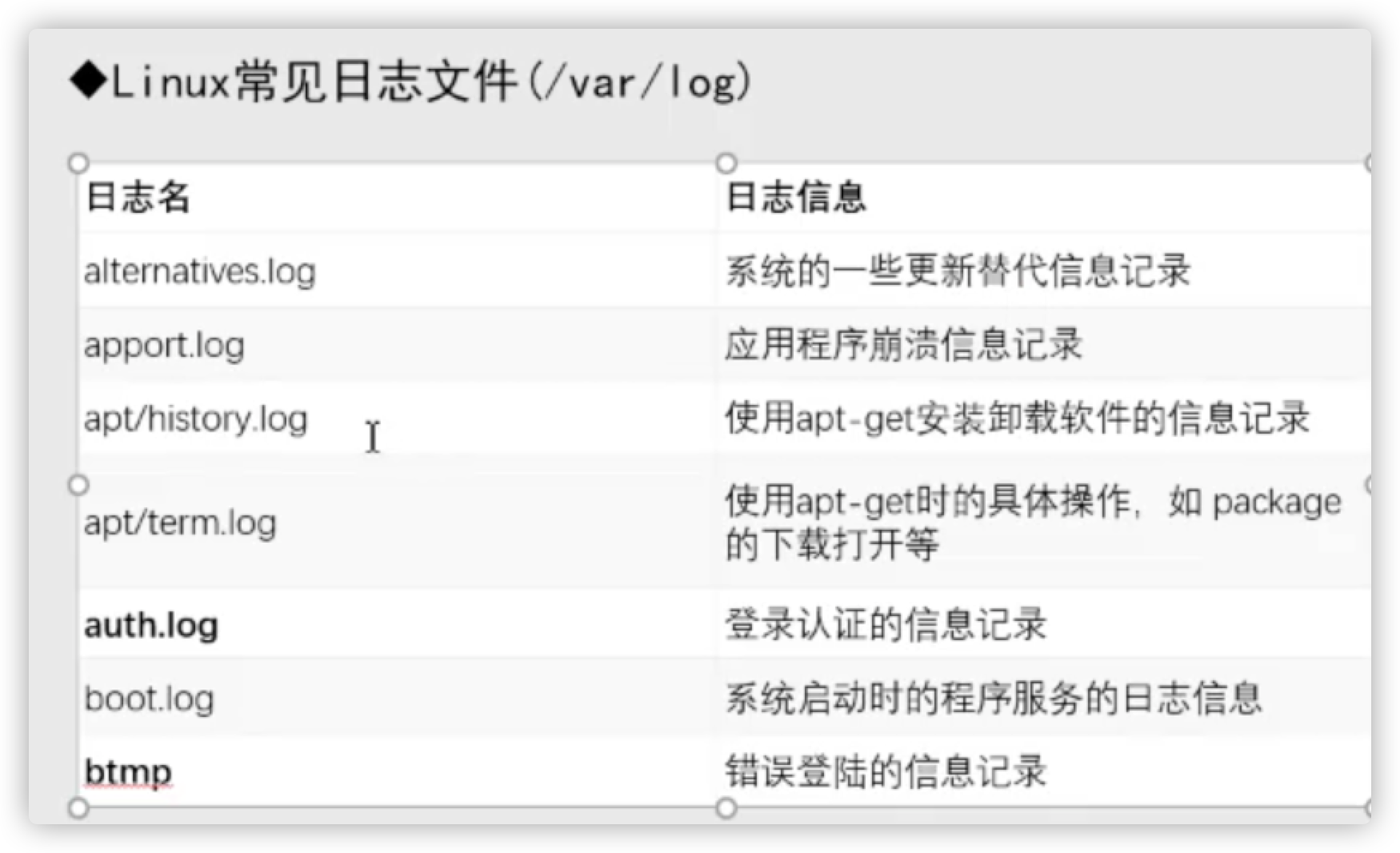
linux用户与组
Linux 是一个多用户多任务的操作系统,每一个要使用系统资源就需要向系统管理员申请一个账号,通过这个账号登陆系统。
Linux 每个账号都有用户名和密码,但是 Linux。不认识这些用户名,他只认识用户名对应的 uid,这些id存放在 /etc/passwd 文件中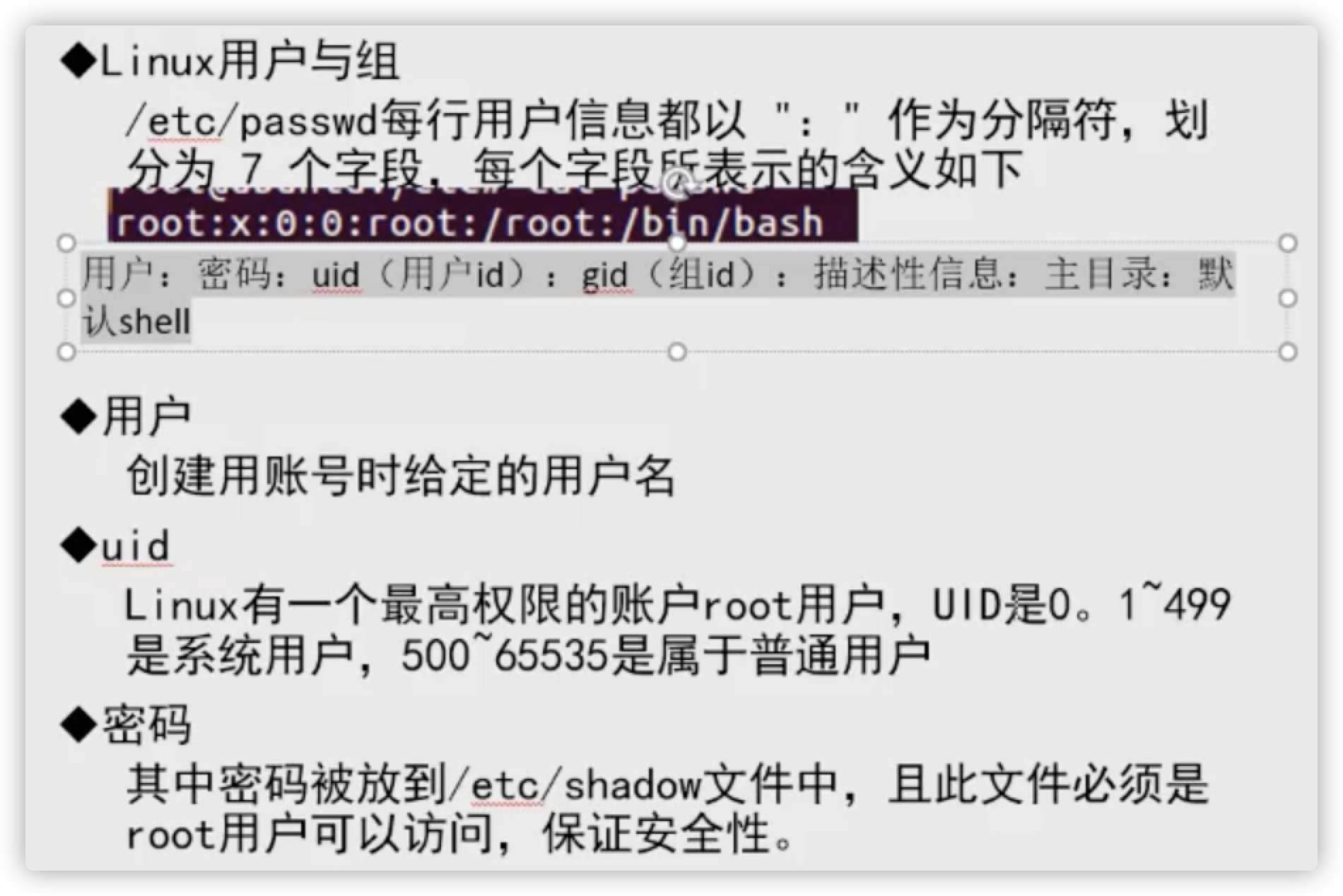

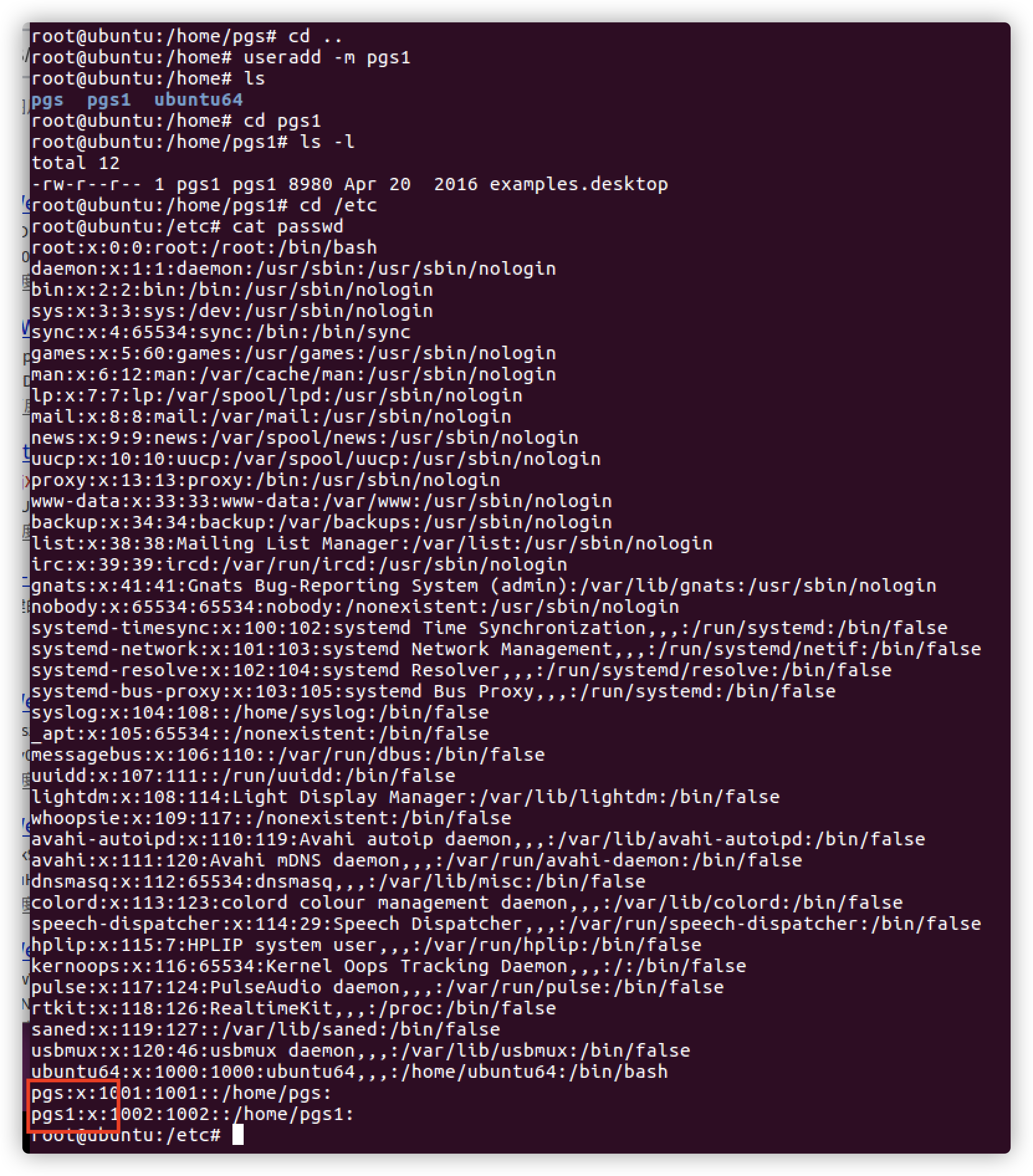
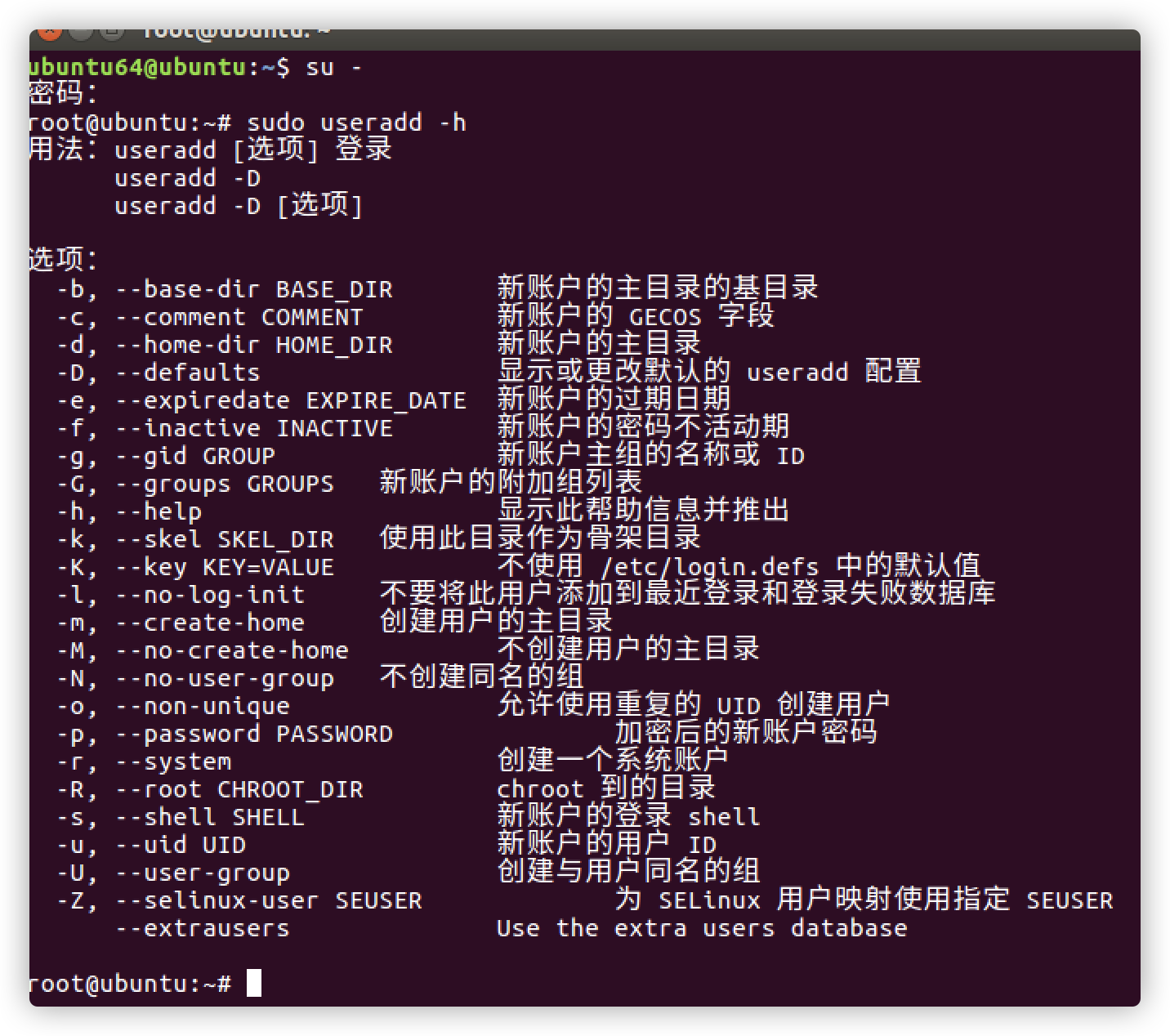
怎么切换用户?
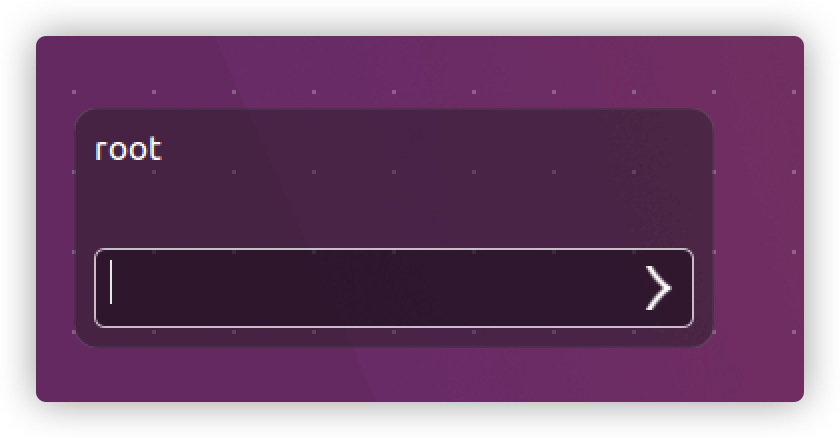
root用户下设置pgs密码
root用户下修改pgs用户名
修改当前账户的密码(包括root账户)
root账户下修改其他账户密码
root下修改其他用户所属的组
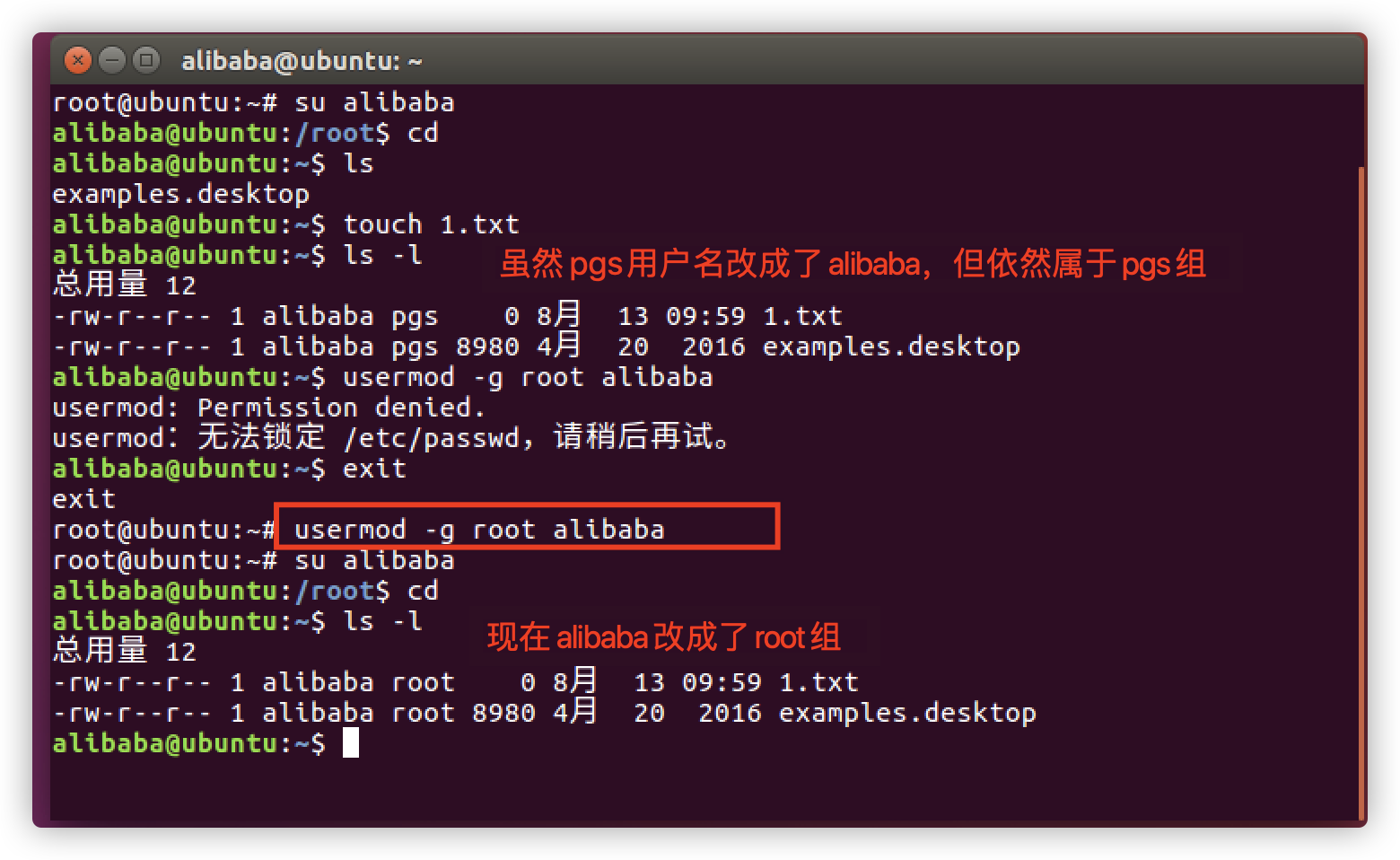
root下修改其他用户所拥有的sudoers组权限
root下删除、增加其他用户
useradd -m 用户名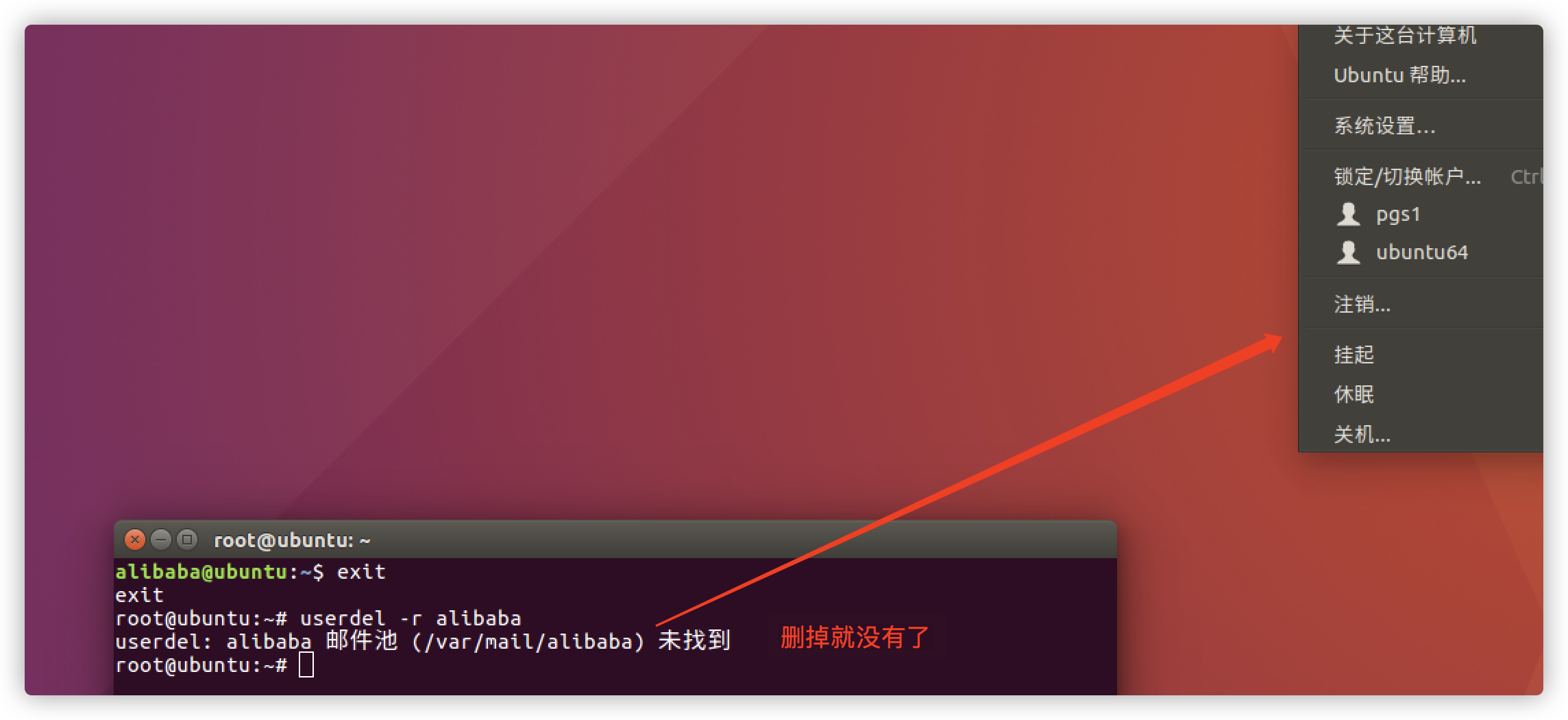
删除的时候会连用户名和所属的组都删掉,但之前改成了root组,而root组是删不掉的
增加、修改、删除组
linux权限管理
ls(list)

cd(change directory)
读写执行

d rwx r-x r-x
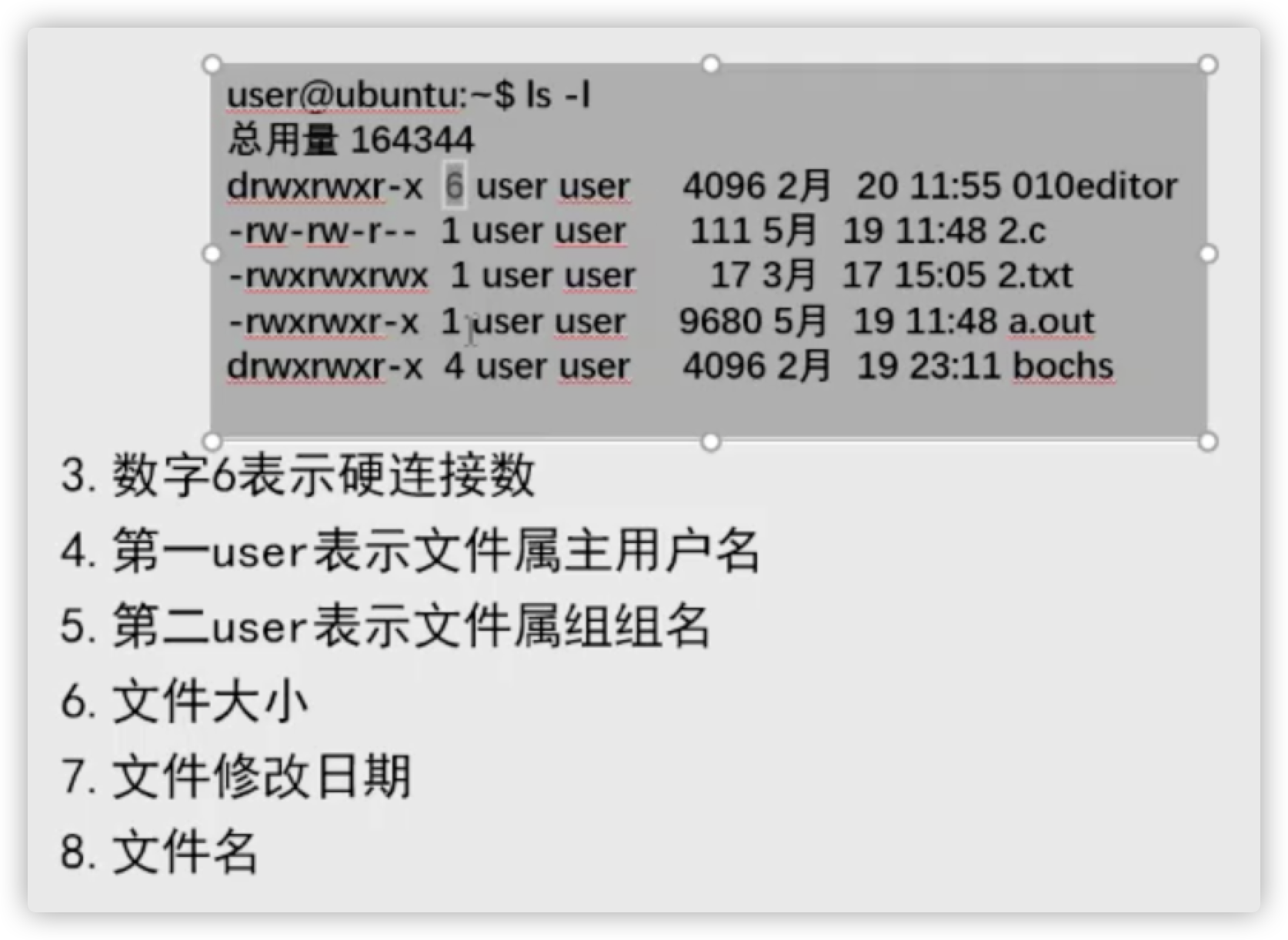
一个普通用户下创建的文件对于另外一个普通用户一般只是不可写的,除非他们在相同的组
//创建一个文本文件touch 1.txt//往文件中写入helloecho "hello">>1.txt
root权限修改文件属主
chown ubuntu64 1.txt
root权限修改文件属组
chown ubuntu64 1.txt
修改文件权限
linux环境变量
linux查询环境变量
set 显示当前shell的变量,包括当前用户的变量env 显示当前用户的变量export 显示当前导出成用户变量的shell变量
计划任务
系统任务调度
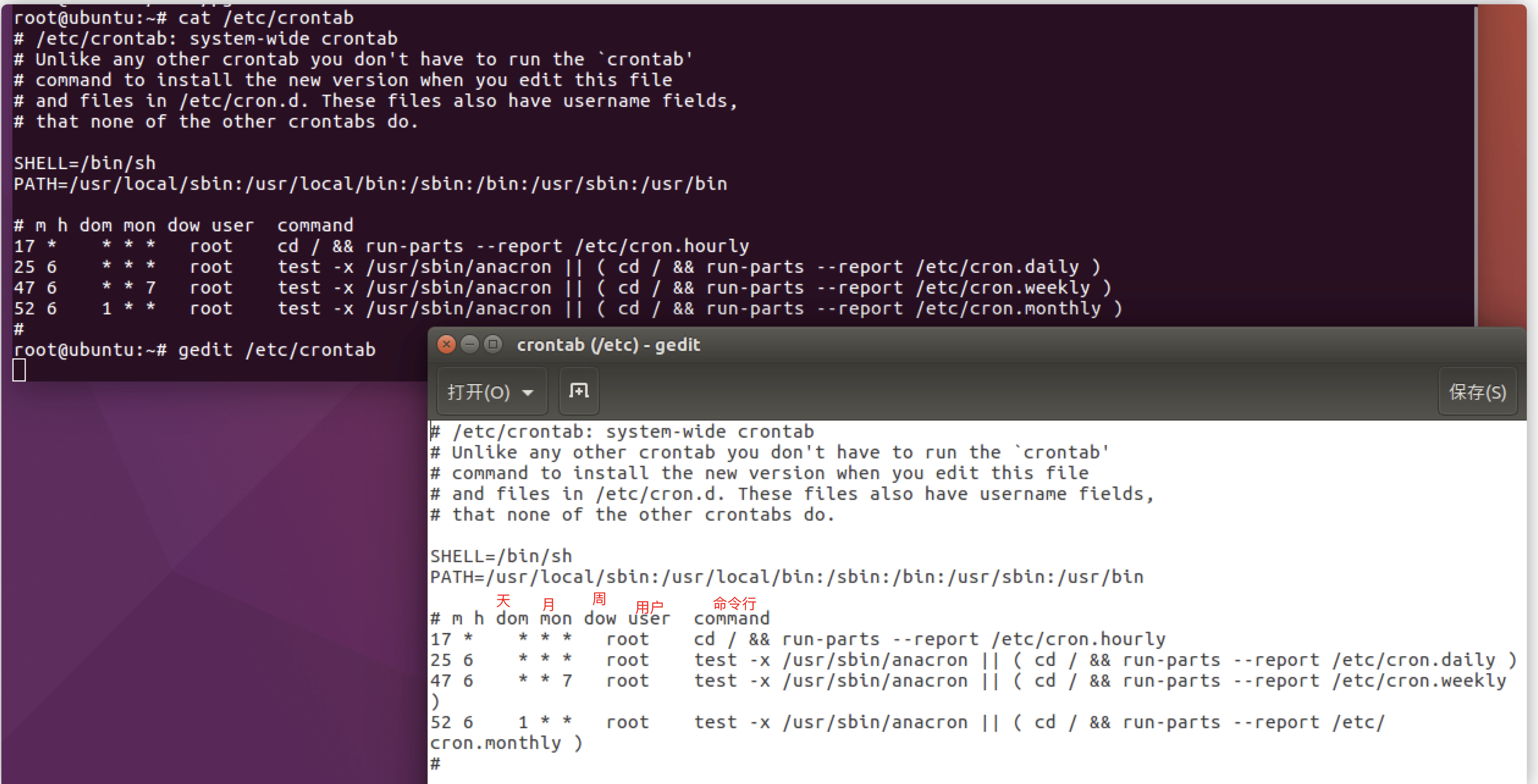

两个命令
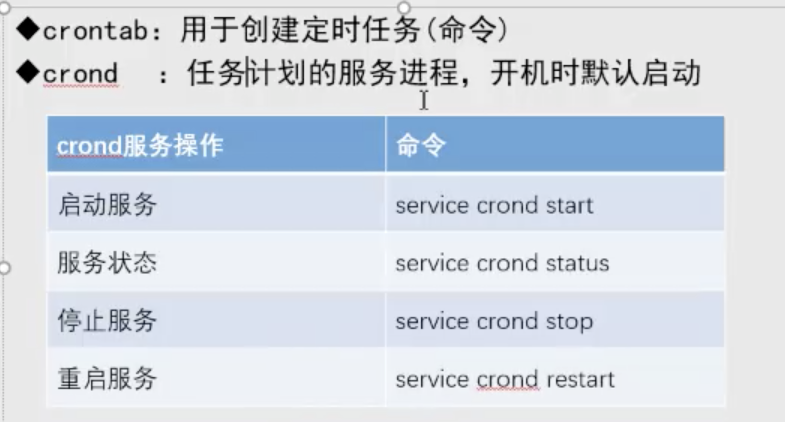
上面是linux,ubuntu的是这样
//ubuntu启动服务 service cron start服务状态 service cron status停止服务 service cron stop重启服务 service cron restart
为了看到最后那个计划任务的日志,我们需要修改系统cron日志是运行的
gedit /etc/rsyslog.d/50-default.conf
重启rsyslog服务
service rsyslog restart
修改计划任务
gedit /etc/crontab
查看计划任务有没有执行
cat /var/log/cron.log
另外一种方法添加计划任务
用户任务调度